Page 1
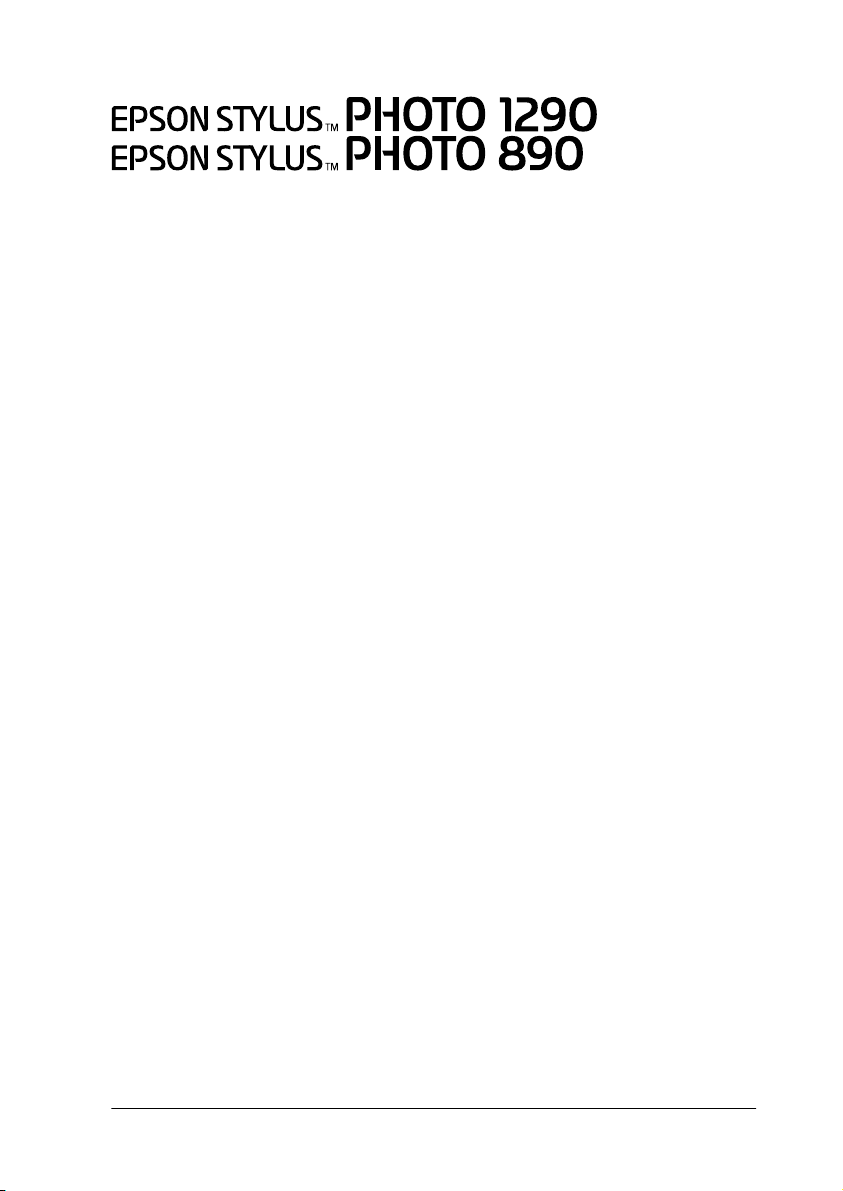
Impressora de Jacto de Tinta a Cores
Esta publicação não pode ser integral ou parcialmente reproduzida, arquivada nem
transmitida por meio de fotocópias, gravação ou qualquer outro sistema mecânico ou
electrónico, sem a prévia autorização por escrito da SEIKO EPSON CORPORATION, que
não assume qualquer responsabilidade de patente no que diz respeito ao uso das informações
aqui contidas. Uma vez que foram tomadas todas as precauções na elaboração deste manual,
a SEIKO EPSON CORPORATION não se responsabiliza por quaisquer danos resultantes do
uso das informações aqui contidas.
O comprador deste produto ou terceiros não podem responsabilizar a SEIKO EPSON
CORPORATION, ou as suas filiais, por quaisquer danos, perdas, custos ou despesas,
incorridos por ele ou por terceiros, resultantes de acidentes, abusos ou má utilização do
produto, de modificações não autorizadas, reparações ou alterações do produto, ou
resultantes ainda da inobservância estrita das instruções de utilização e manutenção
estabelecidas pela SEIKO EPSON CORPORATION.
A SEIKO EPSON CORP ORATION não se responsabiliza por quaisquer ava rias ou problemas
provocados pela utilização de opções ou produtos não reconhecidos como sendo produtos
genuínos EPSON ou produtos aprovados pela EPSON.
A SEIKO EPSON CORP ORATION não se responsabiliza por quaisquer ava rias ou problemas
provocados por interferência electromagnética que ocorra devido à utilização de cabos de
interface não reconhecidos como sendo produtos aprovados pela SEIKO EPSON
CORPORATION.
A EPSON é uma marca registada e a EPSON Stylus é uma marca registada da SEIKO EPSON
CORPORATION.
PRINT Image Matching é uma designação do comando de impressão que está incorporado
no cabeçalho do ficheiro da imagem criada pela câmara digital. Contém informações sobre
definições de cor e parâmetros de imagem. A SEIKO EPSON CORPORATION possui os
direitos de autor da versão 1.0 do PRINT Image Matching.
Microsoft e Windows são marcas registadas da Microsoft Corporation.
Aviso: Todos os outros nomes de produtos referidos ao longo do manual têm uma finalidade meramente
informativa, podendo ser marcas registadas das respectivas empresas; a EPSON não detém quaisquer
direitos sobre estas marcas.
© SEIKO EPSON CORPORATION, 2000, Nagano, Japão.
Page 2
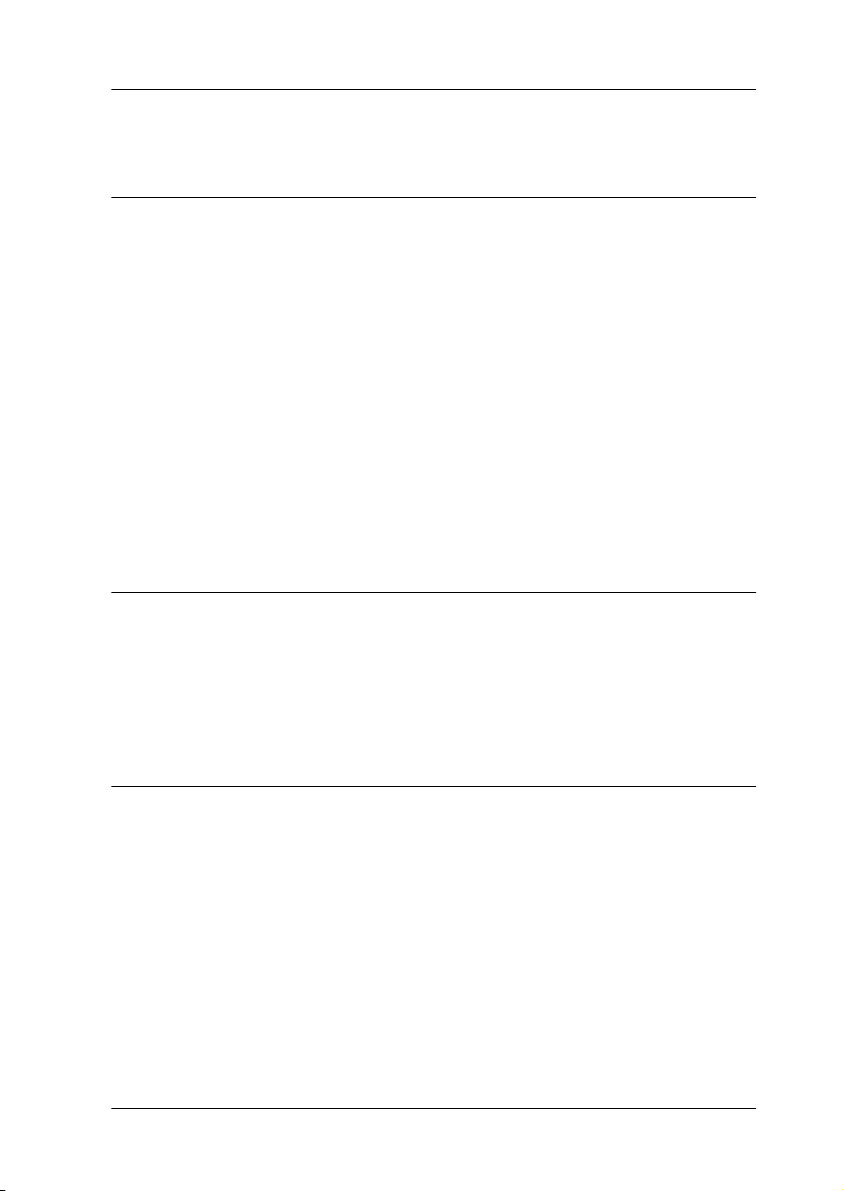
Índice
Introdução
Descrição da Impressora e Funções do Painel de Controlo . . . . 2
Descrição da impressora . . . . . . . . . . . . . . . . . . . . . . . . . . . . . 2
Painel de Controlo . . . . . . . . . . . . . . . . . . . . . . . . . . . . . . . . . .5
Instruções de Segurança. . . . . . . . . . . . . . . . . . . . . . . . . . . . . . . . . .7
Quando instalar a impressora. . . . . . . . . . . . . . . . . . . . . . . . .7
Quando escolher um local para a impressora . . . . . . . . . . . 8
Quando utilizar a impressora. . . . . . . . . . . . . . . . . . . . . . . . .9
Quando manusear os tinteiros . . . . . . . . . . . . . . . . . . . . . . . .10
Programa ENERGY STAR
Utilizadores de Língua Inglesa . . . . . . . . . . . . . . . . . . . . . . . . . . . .12
Utilização de opções. . . . . . . . . . . . . . . . . . . . . . . . . . . . . . . . . 12
Simbologia Utilizada no Manual. . . . . . . . . . . . . . . . . . . . . . . . . . .12
Onde Encontrar Informações. . . . . . . . . . . . . . . . . . . . . . . . . . . . . .13
Capítulo 1 - Manuseamento de Papel
Alimentar Papel Normal . . . . . . . . . . . . . . . . . . . . . . . . . . . . . . . . .1-2
Alimentar Papel Especial e Outros Tipos de Papel . . . . . . . . . . .1-3
Capacidades de alimentação. . . . . . . . . . . . . . . . . . . . . . . . . .1-7
Guardar papel fotográfico EPSON . . . . . . . . . . . . . . . . . . . .1-8
Alimentar Envelopes. . . . . . . . . . . . . . . . . . . . . . . . . . . . . . . . . . . . . 1-9
®
. . . . . . . . . . . . . . . . . . . . . . . . . . . . . . .11
Capítulo 2 - Utilizar Papel em Rolo
Utilizar o Suporte para Papel em Rolo. . . . . . . . . . . . . . . . . . . . . . 2-2
Alimentar papel em rolo . . . . . . . . . . . . . . . . . . . . . . . . . . . . .2-3
Imprimir em Papel em Rolo. . . . . . . . . . . . . . . . . . . . . . . . . . . . . . .2-7
Área de impressão e margens. . . . . . . . . . . . . . . . . . . . . . . . .2-7
Utilizadores de Windows . . . . . . . . . . . . . . . . . . . . . . . . . . . .2-9
Utilizadores de Macintosh . . . . . . . . . . . . . . . . . . . . . . . . . . .2-13
Retirar o Papel em Rolo da Impressora . . . . . . . . . . . . . . . . . . . . .2-18
Guardar Papel em Rolo EPSON . . . . . . . . . . . . . . . . . . . . . . . . . . .2-19
Page 3
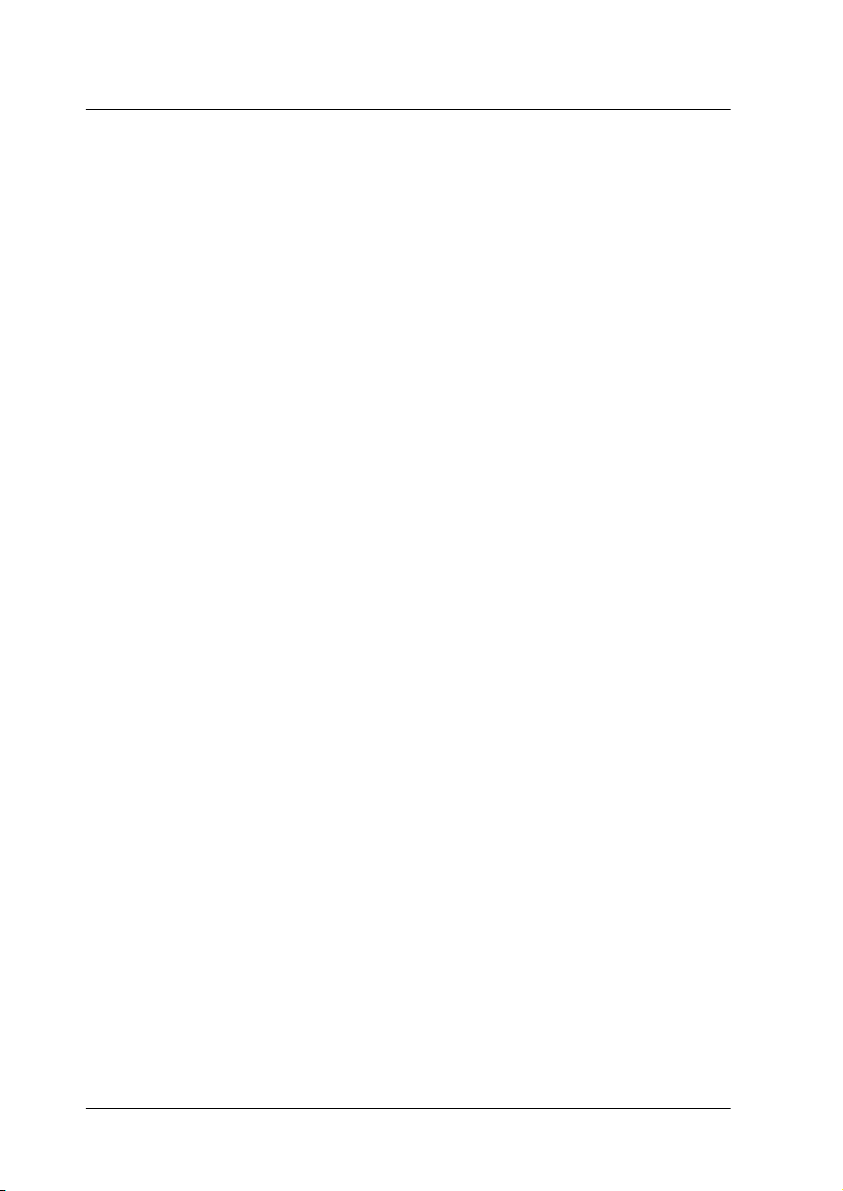
Capítulo 3 - Imprimir em Windows
Introdução ao Software da Impressora. . . . . . . . . . . . . . . . . . . . . 3-2
Obter mais informações . . . . . . . . . . . . . . . . . . . . . . . . . . . . . 3-3
Aceder ao software da impressora . . . . . . . . . . . . . . . . . . . . 3-3
Efectuar Definições no Menu Principal. . . . . . . . . . . . . . . . . . . . . 3-6
Seleccionar o tipo de papel . . . . . . . . . . . . . . . . . . . . . . . . . . 3-7
Efectuar a definição Modo . . . . . . . . . . . . . . . . . . . . . . . . . . . 3-15
Efectuar a definição de tinta . . . . . . . . . . . . . . . . . . . . . . . . . 3-24
Pré-visualizar a impressão. . . . . . . . . . . . . . . . . . . . . . . . . . . 3-25
Efectuar Definições no Menu Papel. . . . . . . . . . . . . . . . . . . . . . . . 3-30
Efectuar Definições no Menu Esquema . . . . . . . . . . . . . . . . . . . . 3-36
Efectuar a definição Reduzir/Aumentar. . . . . . . . . . . . . . . 3-37
Efectuar a definição frente e verso . . . . . . . . . . . . . . . . . . . . 3-38
Efectuar a definição Multi-Páginas. . . . . . . . . . . . . . . . . . . . 3-45
Efectuar a definição Marca de Água. . . . . . . . . . . . . . . . . . . 3-51
Utilitários de Impressão . . . . . . . . . . . . . . . . . . . . . . . . . . . . . . . . . 3-55
Status Monitor 3. . . . . . . . . . . . . . . . . . . . . . . . . . . . . . . . . . . . 3-56
Verificação dos jactos . . . . . . . . . . . . . . . . . . . . . . . . . . . . . . . 3-57
Limpeza das cabeças. . . . . . . . . . . . . . . . . . . . . . . . . . . . . . . . 3-57
Alinhamento das cabeças. . . . . . . . . . . . . . . . . . . . . . . . . . . . 3-57
Dados sobre a impressora e opções . . . . . . . . . . . . . . . . . . . 3-58
Velocidade & evolução. . . . . . . . . . . . . . . . . . . . . . . . . . . . . . 3-59
Obter Ajuda Interactiva. . . . . . . . . . . . . . . . . . . . . . . . . . . . . . . . . . 3-64
A partir da aplicação. . . . . . . . . . . . . . . . . . . . . . . . . . . . . . . . 3-64
A partir do menu Iniciar. . . . . . . . . . . . . . . . . . . . . . . . . . . . . 3-64
Aumentar a Velocidade de Impressão . . . . . . . . . . . . . . . . . . . . . 3-65
Sugestões . . . . . . . . . . . . . . . . . . . . . . . . . . . . . . . . . . . . . . . . . 3-65
Efectuar a definição Velocidade & Evolução . . . . . . . . . . . 3-68
Configuração da porta (Windows NT 4.0) . . . . . . . . . . . . . 3-72
Page 4
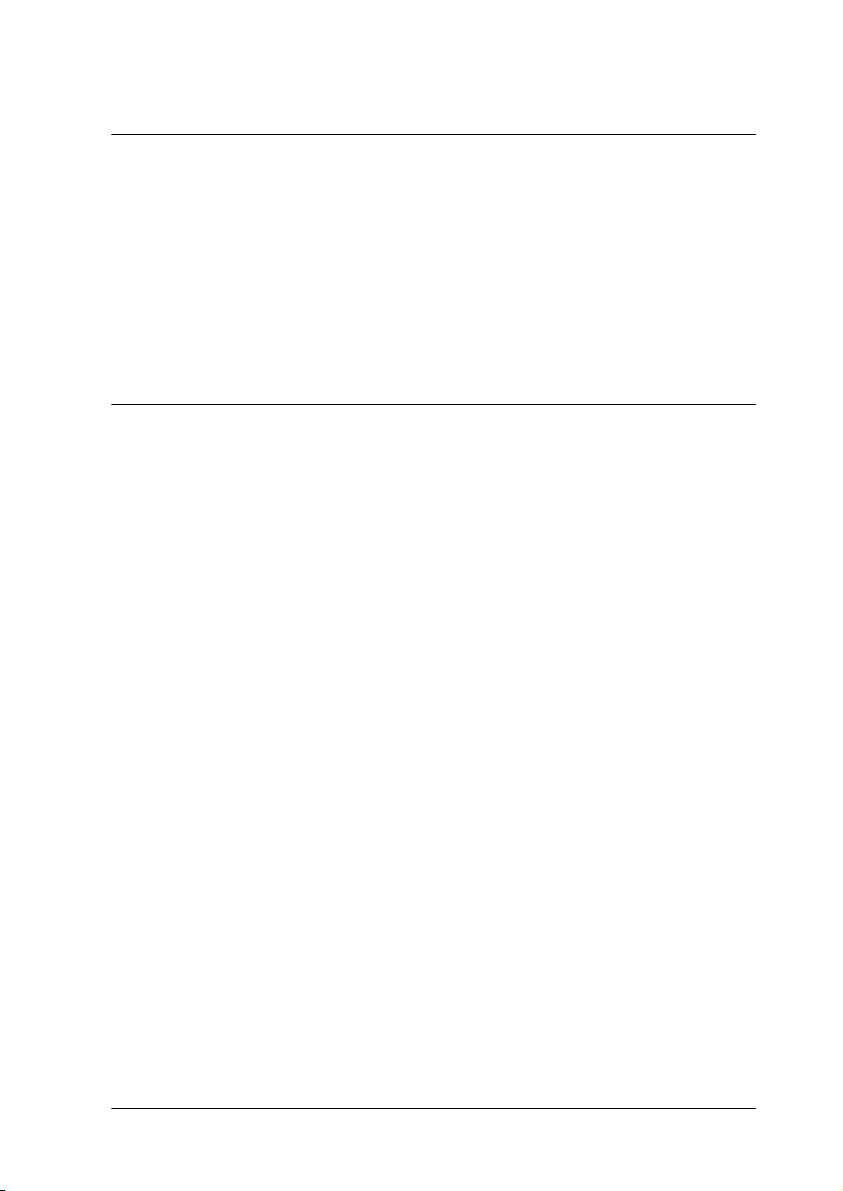
Capítulo 4 - Verificar as Tarefas e o Estado da Impressora
(Windows)
Utilizar o Medidor de Evolução . . . . . . . . . . . . . . . . . . . . . . . . . . .4-2
Conselhos Epson para imprimir. . . . . . . . . . . . . . . . . . . . . . .4-3
Mensagens de erro . . . . . . . . . . . . . . . . . . . . . . . . . . . . . . . . . .4-3
Utilizar o Gestor EPSON . . . . . . . . . . . . . . . . . . . . . . . . . . . . . . . . .4-4
Windows Me, 98 e 95 . . . . . . . . . . . . . . . . . . . . . . . . . . . . . . . . 4-5
Utilizar o EPSON Status Monitor 3. . . . . . . . . . . . . . . . . . . . . . . . .4-5
Aceder ao EPSON Status Monitor 3 . . . . . . . . . . . . . . . . . . .4-6
Visualizar informações no EPSON Status Monitor 3 . . . . . 4-7
Capítulo 5 - Imprimir em Macintosh
Introdução ao Software da Impressora . . . . . . . . . . . . . . . . . . . . .5-2
Aceder ao software da impressora. . . . . . . . . . . . . . . . . . . . . 5-2
Efectuar Definições na Caixa de Diálogo Imprimir . . . . . . . . . . . 5-5
Seleccionar o tipo de papel . . . . . . . . . . . . . . . . . . . . . . . . . . .5-6
Efectuar a definição Modo . . . . . . . . . . . . . . . . . . . . . . . . . . . 5-13
Efectuar a definição Cópias. . . . . . . . . . . . . . . . . . . . . . . . . . . 5-21
Efectuar a definição Páginas. . . . . . . . . . . . . . . . . . . . . . . . . .5-22
Efectuar a definição Tinta . . . . . . . . . . . . . . . . . . . . . . . . . . . . 5-22
Definir a data e a hora de impressão. . . . . . . . . . . . . . . . . . . 5-22
Pré-visualizar a impressão . . . . . . . . . . . . . . . . . . . . . . . . . . .5-23
Guardar dados de impressão como ficheiros. . . . . . . . . . . . 5-27
Efectuar Definições na Caixa de Diálogo Configurar Página . . . 5-28
Definir um formato de papel personalizado . . . . . . . . . . . .5-35
Efectuar a definição frente e verso. . . . . . . . . . . . . . . . . . . . .5-37
Efectuar Definições na Caixa de Diálogo Esquema . . . . . . . . . . . 5-44
Efectuar a definição Ajustar à Página . . . . . . . . . . . . . . . . . .5-45
Efectuar a definição Marca de Água . . . . . . . . . . . . . . . . . . .5-45
Efectuar a definição Multi-Páginas . . . . . . . . . . . . . . . . . . . .5-48
Efectuar a ordem de impressão . . . . . . . . . . . . . . . . . . . . . . . 5-53
Utilitários de Impressão . . . . . . . . . . . . . . . . . . . . . . . . . . . . . . . . . .5-54
EPSON StatusMonitor . . . . . . . . . . . . . . . . . . . . . . . . . . . . . . .5-55
Verificação dos jactos. . . . . . . . . . . . . . . . . . . . . . . . . . . . . . . .5-55
Limpeza das cabeças . . . . . . . . . . . . . . . . . . . . . . . . . . . . . . . .5-55
Alinhamento das cabeças . . . . . . . . . . . . . . . . . . . . . . . . . . . .5-56
Configuração. . . . . . . . . . . . . . . . . . . . . . . . . . . . . . . . . . . . . . . 5-56
Obter Ajuda Interactiva . . . . . . . . . . . . . . . . . . . . . . . . . . . . . . . . . .5-56
Page 5
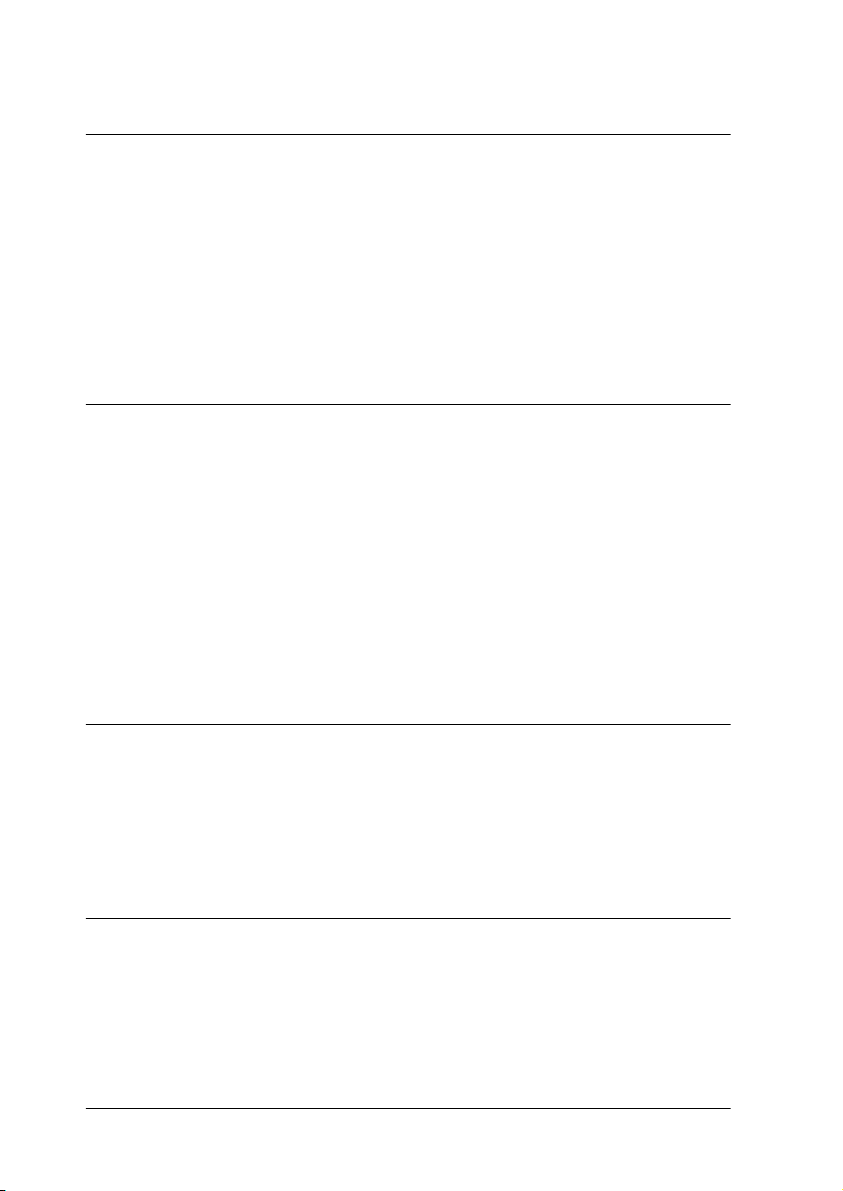
Capítulo 6 - Verificar as Tarefas e o Estado da Impressora
(Macintosh)
Utilizar o EPSON StatusMonitor . . . . . . . . . . . . . . . . . . . . . . . . . . 6-2
Aceder ao EPSON StatusMonitor. . . . . . . . . . . . . . . . . . . . . 6-3
Utilizar a caixa de diálogo de definições de
configuração . . . . . . . . . . . . . . . . . . . . . . . . . . . . . . . . . . . . 6-4
Utilizar o EPSON Monitor3 . . . . . . . . . . . . . . . . . . . . . . . . . . . . . . 6-6
Aceder ao EPSON Monitor3 . . . . . . . . . . . . . . . . . . . . . . . . . 6-6
Gerir tarefas de impressão com o EPSON Monitor3 . . . . . 6-7
Alterar a prioridade das tarefas de impressão . . . . . . . . . . 6-8
Capítulo 7 - Instalar a Impressora em Rede
Utilizadores de Windows Me, 98 e 95. . . . . . . . . . . . . . . . . . . . . . 7-2
Configurar a impressora como impressora partilhada . . . 7-2
Aceder à impressora através de uma rede . . . . . . . . . . . . . 7-4
Utilizadores de Windows 2000 e NT 4.0. . . . . . . . . . . . . . . . . . . . 7-6
Configurar a impressora como impressora partilhada . . . 7-6
Aceder à impressora através de uma rede . . . . . . . . . . . . . 7-8
Utilizadores de Macintosh . . . . . . . . . . . . . . . . . . . . . . . . . . . . . . . 7-11
Configurar a impressora como impressora partilhada . . . 7-12
Aceder à impressora através de uma rede . . . . . . . . . . . . . 7-13
Capítulo 8 - Utilizar o Software para Impressão de Dados
Fotográficos
Aceder ao EPSON PhotoQuicker. . . . . . . . . . . . . . . . . . . . . . . . . . 8-2
Aceder ao EPSON PhotoStarter . . . . . . . . . . . . . . . . . . . . . . . . . . . 8-3
Aceder ao EPSON CardMonitor (utilizadores do Windows) . . 8-4
Alterar as Definições do EPSON PhotoStarter. . . . . . . . . . . . . . . 8-4
Cartão de Memória e Formato de Dados . . . . . . . . . . . . . . . . . . . 8-5
Capítulo 9 - Imprimir com o PRINT Image Matching
Utilizar o PRINT Image Matching. . . . . . . . . . . . . . . . . . . . . . . . . 9-2
Imprimir com um PC . . . . . . . . . . . . . . . . . . . . . . . . . . . . . . . 9-2
Papel que permite a utilização do PRINT
Image Matching . . . . . . . . . . . . . . . . . . . . . . . . . . . . . . . . . 9-4
Page 6
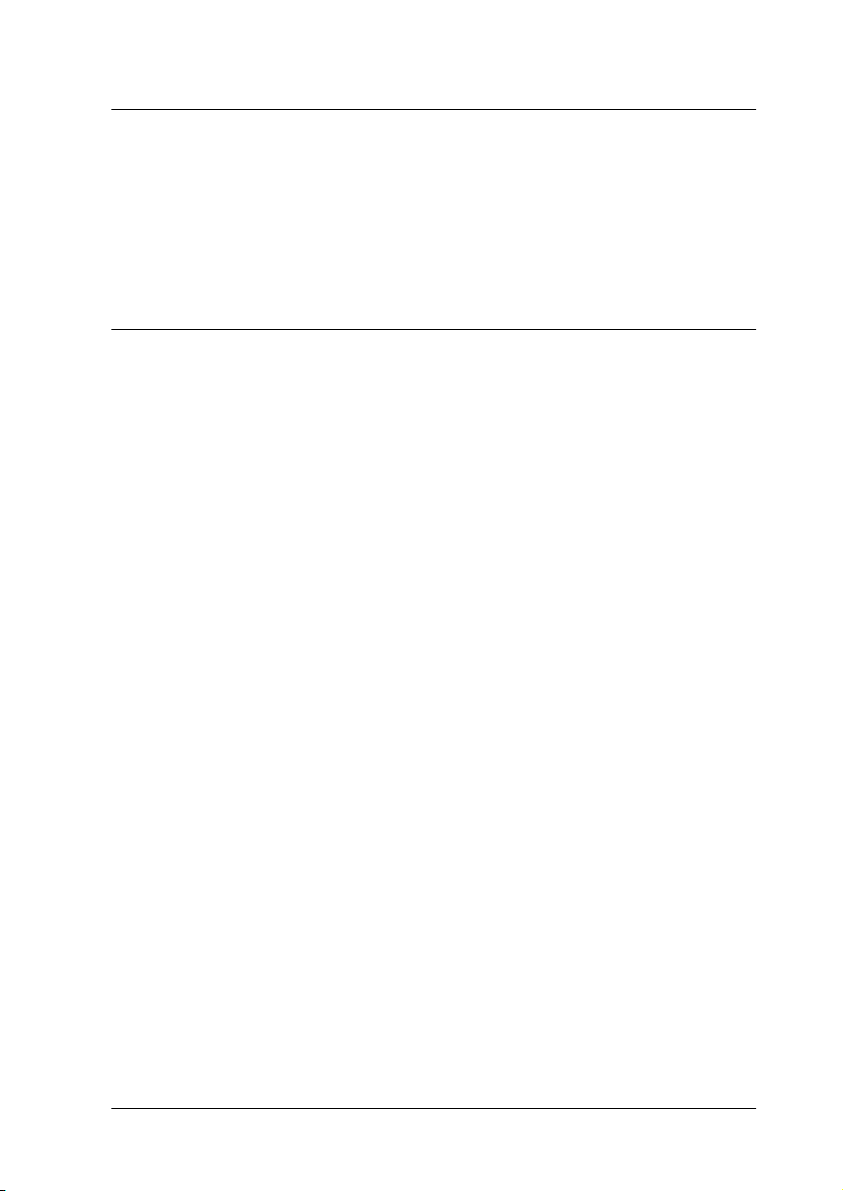
Capítulo 10 - Substituir Tinteiros
Substituir um Tinteiro. . . . . . . . . . . . . . . . . . . . . . . . . . . . . . . . . . . . 10-2
Utilizar o painel de controlo da impressora . . . . . . . . . . . . .10-2
Utilizar o Status Monitor. . . . . . . . . . . . . . . . . . . . . . . . . . . . . 10-10
Verificar a Quantidade de Tinta . . . . . . . . . . . . . . . . . . . . . . . . . . . 10-10
Utilizadores de Windows . . . . . . . . . . . . . . . . . . . . . . . . . . . .10-10
Utilizadores de Macintosh . . . . . . . . . . . . . . . . . . . . . . . . . . . 10-12
capítulo 11 - Manutenção e Transporte
Verificar os Jactos da Cabeça de Impressão. . . . . . . . . . . . . . . . . .11-2
Utilitário de verificação dos jactos. . . . . . . . . . . . . . . . . . . . .11-2
Botões do painel de controlo. . . . . . . . . . . . . . . . . . . . . . . . . . 11-3
Limpar a Cabeça de Impressão . . . . . . . . . . . . . . . . . . . . . . . . . . . .11-5
Utilitário de limpeza das cabeças. . . . . . . . . . . . . . . . . . . . . .11-6
Botões do painel de controlo. . . . . . . . . . . . . . . . . . . . . . . . . . 11-9
Alinhar a Cabeça de Impressão. . . . . . . . . . . . . . . . . . . . . . . . . . . . 11-11
Utilizadores de Windows . . . . . . . . . . . . . . . . . . . . . . . . . . . .11-11
Utilizadores de Macintosh . . . . . . . . . . . . . . . . . . . . . . . . . . . 11-11
Limpar a Impressora. . . . . . . . . . . . . . . . . . . . . . . . . . . . . . . . . . . . .11-12
Transportar a Impressora. . . . . . . . . . . . . . . . . . . . . . . . . . . . . . . . . 11-13
Actualizar e Desinstalar o Software . . . . . . . . . . . . . . . . . . . . . . . . 11-14
Actualizar para Windows 98 . . . . . . . . . . . . . . . . . . . . . . . . .11-14
Actualizar para Windows Me. . . . . . . . . . . . . . . . . . . . . . . . .11-15
Actualizar o software em Windows 2000 e NT 4.0 . . . . . . . 11-16
Desinstalar o controlador da impressora . . . . . . . . . . . . . . . 11-17
Desinstalar o software de impressão de
dados fotográficos . . . . . . . . . . . . . . . . . . . . . . . . . . . . . . . .11-18
Page 7
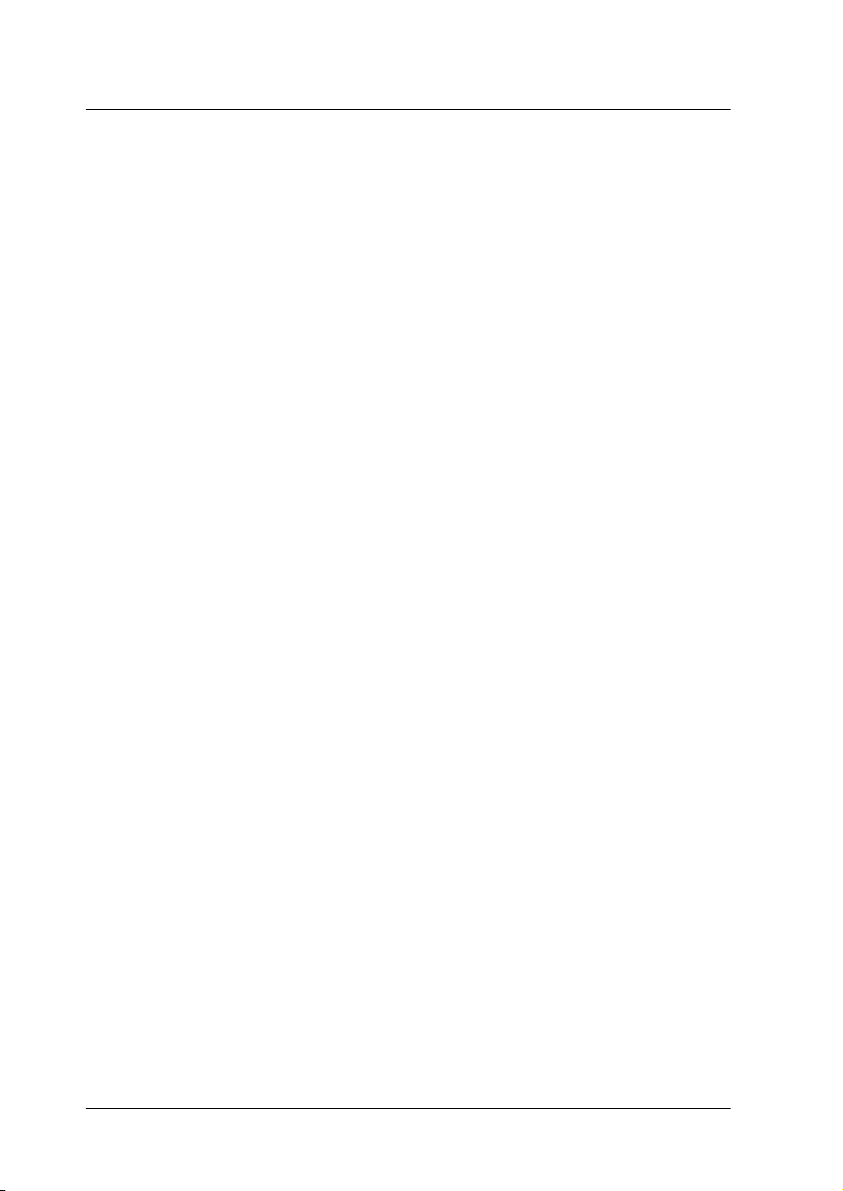
Capítulo 12 - Resolução de Problemas
Diagnosticar o Problema. . . . . . . . . . . . . . . . . . . . . . . . . . . . . . . . . 12-3
Ajuda interactiva. . . . . . . . . . . . . . . . . . . . . . . . . . . . . . . . . . . 12-3
Indicadores de Erro . . . . . . . . . . . . . . . . . . . . . . . . . . . . . . . . . . . . . 12-5
EPSON Status Monitor. . . . . . . . . . . . . . . . . . . . . . . . . . . . . . 12-7
Auto-teste . . . . . . . . . . . . . . . . . . . . . . . . . . . . . . . . . . . . . . . . . 12-8
Manutenção. . . . . . . . . . . . . . . . . . . . . . . . . . . . . . . . . . . . . . . . . . . . 12-11
Problemas com a Qualidade de Impressão . . . . . . . . . . . . . . . . . 12-13
Linhas horizontais brancas . . . . . . . . . . . . . . . . . . . . . . . . . . 12-14
Linhas verticais desalinhadas ou brancas . . . . . . . . . . . . . . 12-15
Falhas de cor. . . . . . . . . . . . . . . . . . . . . . . . . . . . . . . . . . . . . . . 12-16
Faltam cores ou há cores incorrectas . . . . . . . . . . . . . . . . . . 12-17
A impressão está esborratada ou esbatida . . . . . . . . . . . . . 12-18
Problemas de Impressão não Relacionados com a Qualidade
de Impressão. . . . . . . . . . . . . . . . . . . . . . . . . . . . . . . . . . . . . . . . . 12-20
Caracteres incorrectos ou cortados. . . . . . . . . . . . . . . . . . . . 12-20
Margens incorrectas . . . . . . . . . . . . . . . . . . . . . . . . . . . . . . . . 12-21
Imagem invertida . . . . . . . . . . . . . . . . . . . . . . . . . . . . . . . . . . 12-21
Saem folhas em branco. . . . . . . . . . . . . . . . . . . . . . . . . . . . . . 12-22
A impressão está esborratada na extremidade inferior. . . 12-22
A impressão está demasiado lenta . . . . . . . . . . . . . . . . . . . . 12-23
O Papel não é Alimentado Correctamente . . . . . . . . . . . . . . . . . . 12-24
O papel não é alimentado . . . . . . . . . . . . . . . . . . . . . . . . . . . 12-24
A impressora alimenta várias folhas . . . . . . . . . . . . . . . . . . 12-25
O papel encrava. . . . . . . . . . . . . . . . . . . . . . . . . . . . . . . . . . . . 12-26
O papel não é completamente ejectado ou está
amarrotado. . . . . . . . . . . . . . . . . . . . . . . . . . . . . . . . . . . . . . 12-27
O papel não é alimentado correctamente quando
utiliza a impressão frente e verso. . . . . . . . . . . . . . . . . . . 12-27
O papel não é correctamente alimentado quando utiliza
papel em rolo. . . . . . . . . . . . . . . . . . . . . . . . . . . . . . . . . . . . 12-28
Page 8
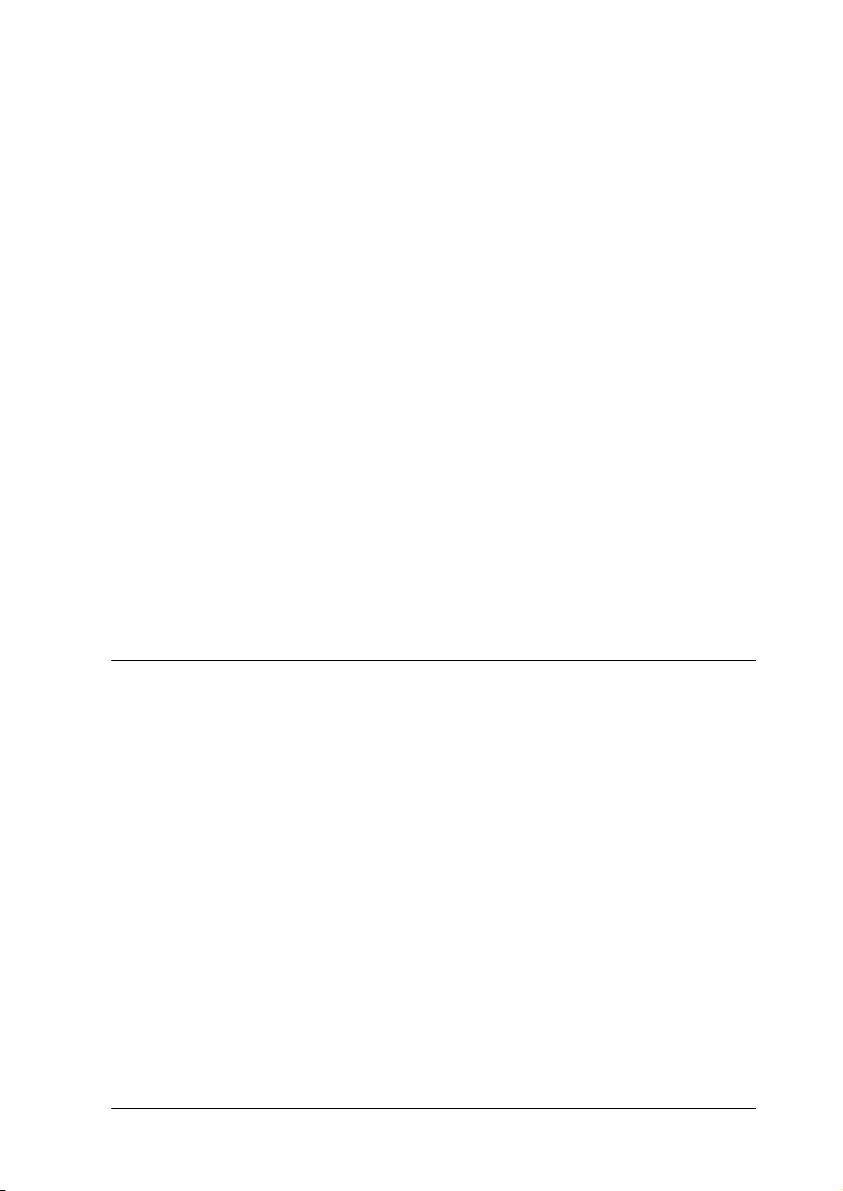
A Impressora não Imprime . . . . . . . . . . . . . . . . . . . . . . . . . . . . . . .12-29
Os indicadores luminosos estão apagados. . . . . . . . . . . . . .12-30
Os indicadores luminosos acendem e, em seguida,
apagam . . . . . . . . . . . . . . . . . . . . . . . . . . . . . . . . . . . . . . . . .12-30
Só o indicador luminoso de funcionamento está aceso . . . 12-30
O indicador luminoso de erro está intermitente e aceso . .12-32
O indicador de erro está aceso e o indicador de
funcionamento está intermitente. . . . . . . . . . . . . . . . . . . .12-33
Problemas USB. . . . . . . . . . . . . . . . . . . . . . . . . . . . . . . . . . . . . . . . . . 12-34
A impressora não funciona correctamente com um
cabo USB . . . . . . . . . . . . . . . . . . . . . . . . . . . . . . . . . . . . . . . . 12-34
Sistema operativo . . . . . . . . . . . . . . . . . . . . . . . . . . . . . . . . . . .12-34
Instalar o software da impressora . . . . . . . . . . . . . . . . . . . . . 12-35
Cancelar a Impressão . . . . . . . . . . . . . . . . . . . . . . . . . . . . . . . . . . . .12-42
Windows Me, 98 e 95 . . . . . . . . . . . . . . . . . . . . . . . . . . . . . . . . 12-42
Windows 2000 e NT 4.0. . . . . . . . . . . . . . . . . . . . . . . . . . . . . .12-44
Macintosh . . . . . . . . . . . . . . . . . . . . . . . . . . . . . . . . . . . . . . . . . 12-44
O EPSON PhotoStarter não funciona correctamente . . . . . . . . . .12-46
Utilizadores Windows 98/Windows Me . . . . . . . . . . . . . . . 12-47
Site Web de Assistência Técnica . . . . . . . . . . . . . . . . . . . . . . . . . . .12-48
Assistência Técnica Local . . . . . . . . . . . . . . . . . . . . . . . . . . . . . . . . .12-48
Capítulo 13 - Opções e Consumíveis
Opções. . . . . . . . . . . . . . . . . . . . . . . . . . . . . . . . . . . . . . . . . . . . . . . . .13-2
Cabos de interface . . . . . . . . . . . . . . . . . . . . . . . . . . . . . . . . . . 13-2
Consumíveis. . . . . . . . . . . . . . . . . . . . . . . . . . . . . . . . . . . . . . . . . . . .13-3
Tinteiros . . . . . . . . . . . . . . . . . . . . . . . . . . . . . . . . . . . . . . . . . . .13-3
Tipos de papel. . . . . . . . . . . . . . . . . . . . . . . . . . . . . . . . . . . . . .13-3
Page 9
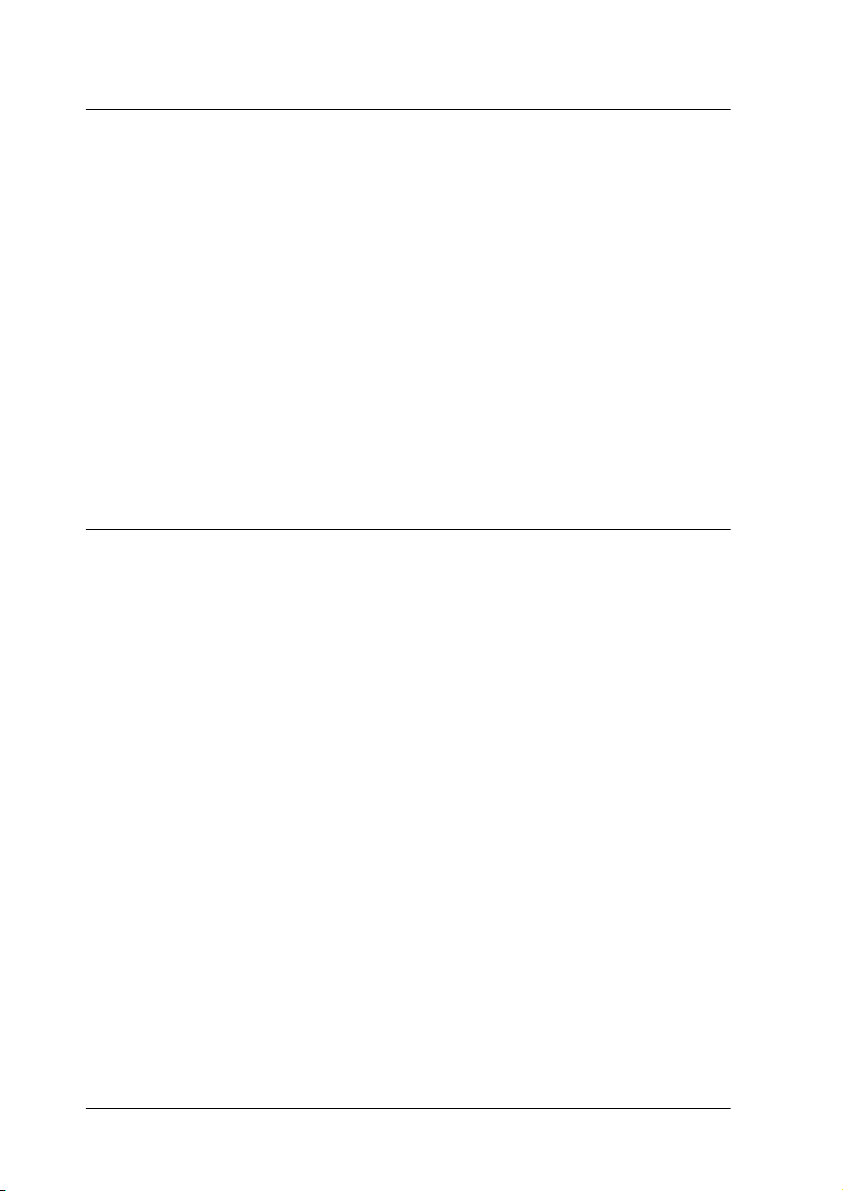
Apêndice - Características Técnicas
Impressão. . . . . . . . . . . . . . . . . . . . . . . . . . . . . . . . . . . . . . . . . . . . . . 2
Papel. . . . . . . . . . . . . . . . . . . . . . . . . . . . . . . . . . . . . . . . . . . . . . . . . . 2
Características do papel . . . . . . . . . . . . . . . . . . . . . . . . . . . . . 3
Área de impressão. . . . . . . . . . . . . . . . . . . . . . . . . . . . . . . . . . 10
Tinteiros. . . . . . . . . . . . . . . . . . . . . . . . . . . . . . . . . . . . . . . . . . . . . . . 12
Tinteiro da tinta preta. . . . . . . . . . . . . . . . . . . . . . . . . . . . . . . 12
Tinteiro da tinta de cor . . . . . . . . . . . . . . . . . . . . . . . . . . . . . . 13
Características Mecânicas . . . . . . . . . . . . . . . . . . . . . . . . . . . . . . . . 14
Características Eléctricas . . . . . . . . . . . . . . . . . . . . . . . . . . . . . . . . . 15
Condições Ambientais. . . . . . . . . . . . . . . . . . . . . . . . . . . . . . . . . . . 15
Normas de Segurança . . . . . . . . . . . . . . . . . . . . . . . . . . . . . . . . . . . 16
Requisitos de Sistema . . . . . . . . . . . . . . . . . . . . . . . . . . . . . . . . . . . 17
Windows. . . . . . . . . . . . . . . . . . . . . . . . . . . . . . . . . . . . . . . . . . 17
Macintosh . . . . . . . . . . . . . . . . . . . . . . . . . . . . . . . . . . . . . . . . . 18
Glossário
Page 10
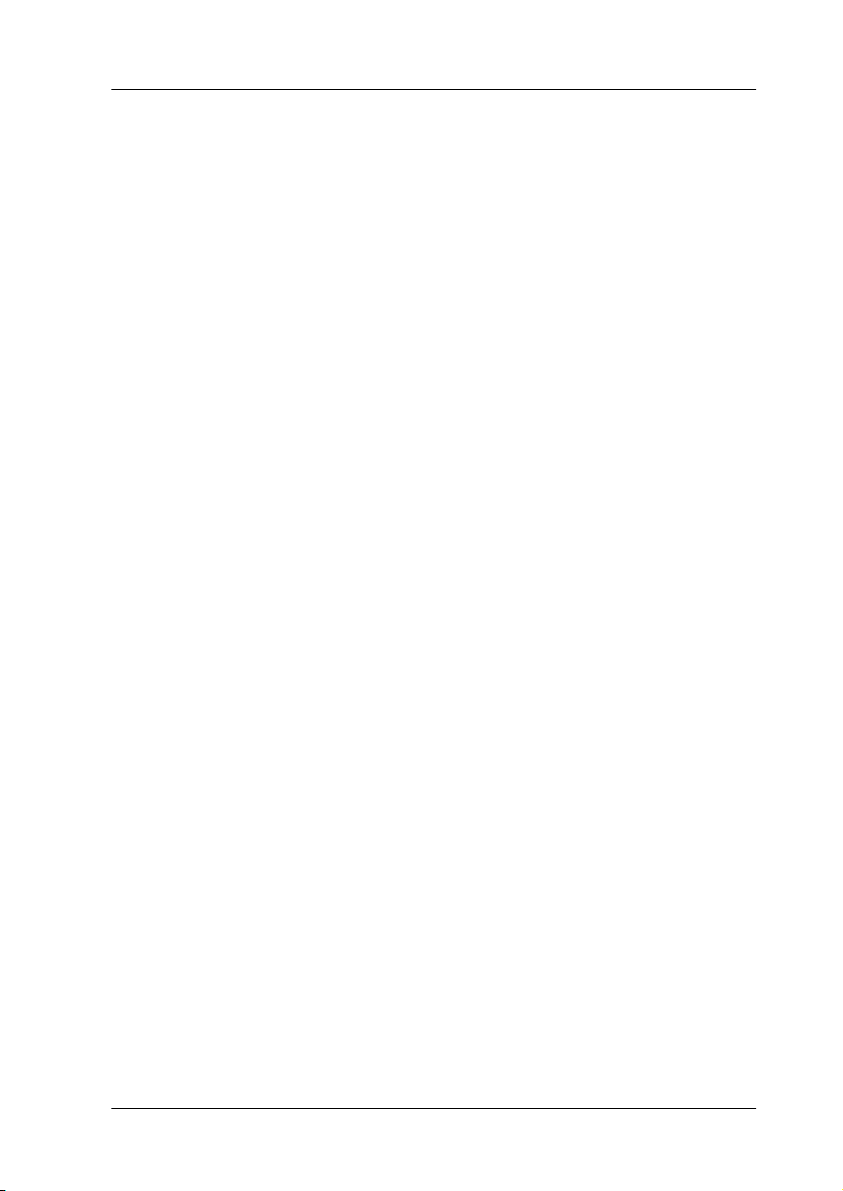
Introdução
Descrição da Impressora e Funções do Painel de Controlo . . . . 2
Descrição da impressora . . . . . . . . . . . . . . . . . . . . . . . . . . . . . 2
Painel de Controlo . . . . . . . . . . . . . . . . . . . . . . . . . . . . . . . . . .5
Instruções de Segurança. . . . . . . . . . . . . . . . . . . . . . . . . . . . . . . . . .7
Quando instalar a impressora. . . . . . . . . . . . . . . . . . . . . . . . .7
Quando escolher um local para a impressora . . . . . . . . . . . 8
Quando utilizar a impressora. . . . . . . . . . . . . . . . . . . . . . . . .9
Quando manusear os tinteiros . . . . . . . . . . . . . . . . . . . . . . . .10
®
Programa ENERGY STAR
Utilizadores de Língua Inglesa . . . . . . . . . . . . . . . . . . . . . . . . . . . .12
Utilização de opções. . . . . . . . . . . . . . . . . . . . . . . . . . . . . . . . . 12
Simbologia Utilizada no Manual. . . . . . . . . . . . . . . . . . . . . . . . . . .12
Onde Encontrar Informações. . . . . . . . . . . . . . . . . . . . . . . . . . . . . .13
. . . . . . . . . . . . . . . . . . . . . . . . . . . . . . .11
Introdução
1
Page 11
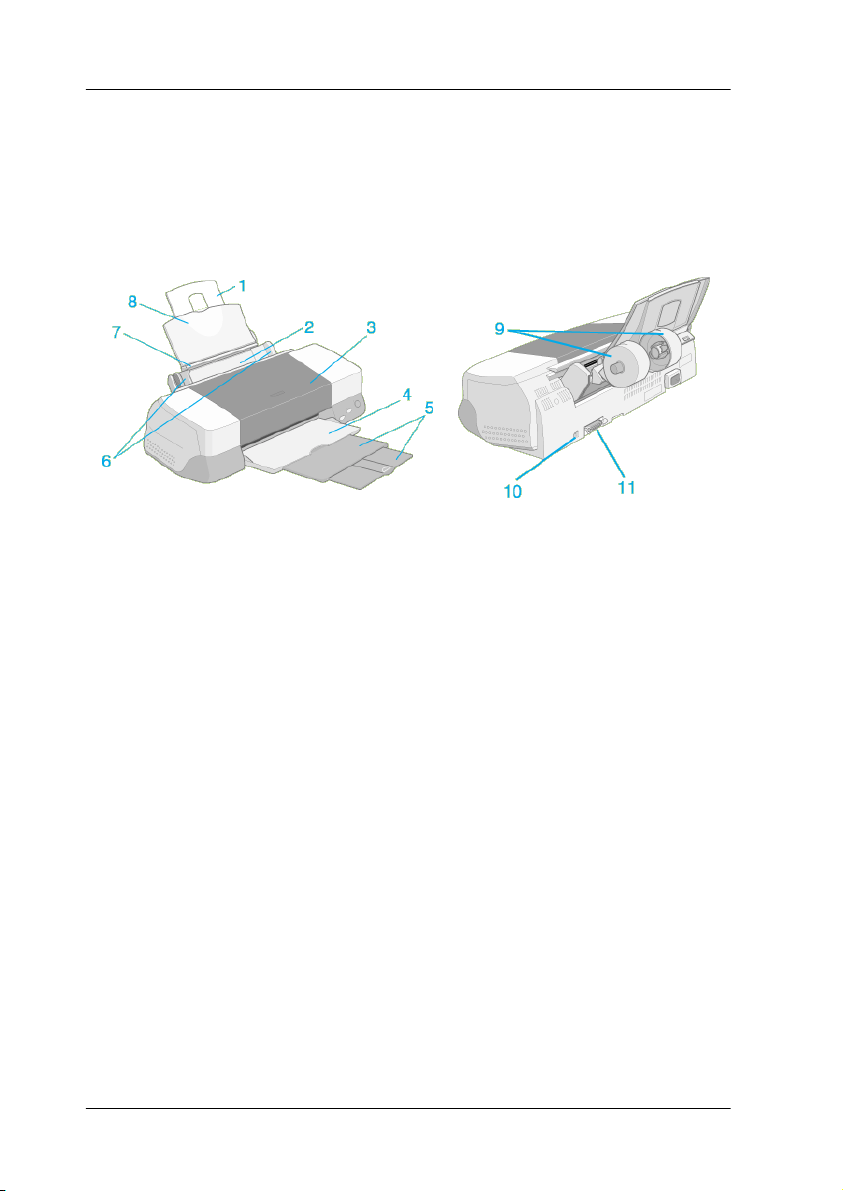
Descrição da Impressora e Funções do Painel de Controlo
Descrição da impressora
1. Extensão do suporte de papel: Suporta o papel comprido
alimentado (apenas para a Stylus Photo 1290).
2. Alimentador: Suporta o papel e alimenta-o automaticamente
durante a impressão.
3. Tampa da impressora: Protege o mecanismo da impressora.
Abra-a apenas quando instalar ou substituir tinteiros.
4. Receptor de papel: Recebe o papel que é ejectado.
5. Extensões do receptor de papel: Suportam o papel que é
ejectado.
6. Guias de margem: Ajudam a alimentar o papel correctamente.
Ajuste o guia de margem esquerdo à largura do papel.
7. Adaptador de suporte de papel: Fixa o suporte de papel e os
suportes de papel em rolo da impressora.
8. Suporte de papel: Base de apoio do papel alimentado.
2
Introdução
Page 12
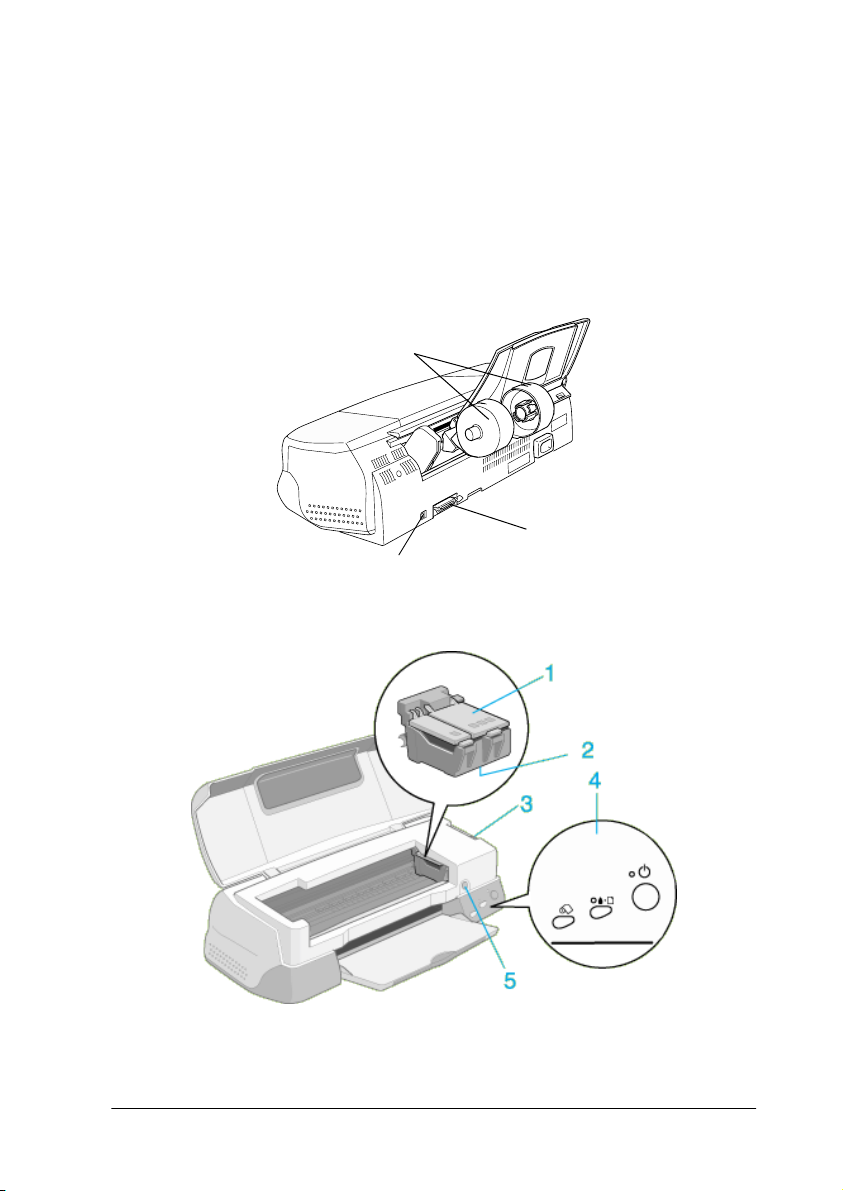
9. Suporte para papel em rolo: Colocado na impressora para
suportar o papel em rolo.
10. Conector para cabo de interface USB: Liga o cabo USB do
computador à impressora.
11. Conector para cabo de interface paralelo: L ig a o c ab o p ar al el o
do computador à impressora.
Suporte para
papel em rolo
Conector para cabo de
Conector para cabo de
interface USB
interace paralelo
Introdução
3
Page 13
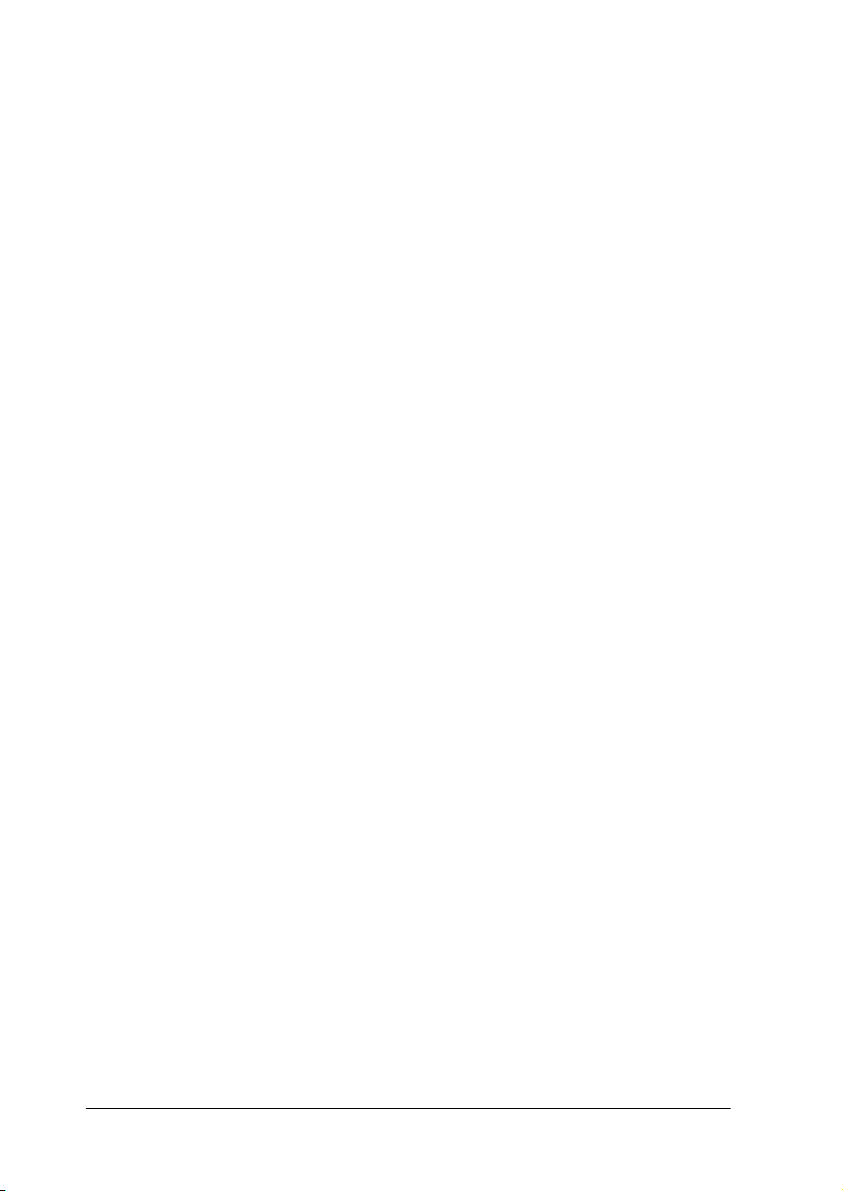
1. Tampas dos compartimentos dos tinteiros: Mantêm os
tinteiros fechados. Abra-as apenas quando instalar ou substituir
tinteiros.
2. Cabeça de impressão: Projecta a tinta no papel.
3. Alavanca de ajuste: Se utilizar papel espesso ou envelopes e a
tinta esborratar o documento, coloque esta alavanca na posição
“+”.
4. Painel de controlo: Permite controlar várias funções da
impressora. Para mais informações consulte a secção apresentada
em seguida.
5. Botão de substiutição dos tinteiros: Faz deslocar a cabeça de
impressão para a posição de substituição dos tinteiros. Depois de
substituir o tinteiro, pressione novamente este botão; a cabeça de
impressão começa a carregar o sistema de projecção de tinta e
regressa à posição de impressão.
4
Introdução
Page 14
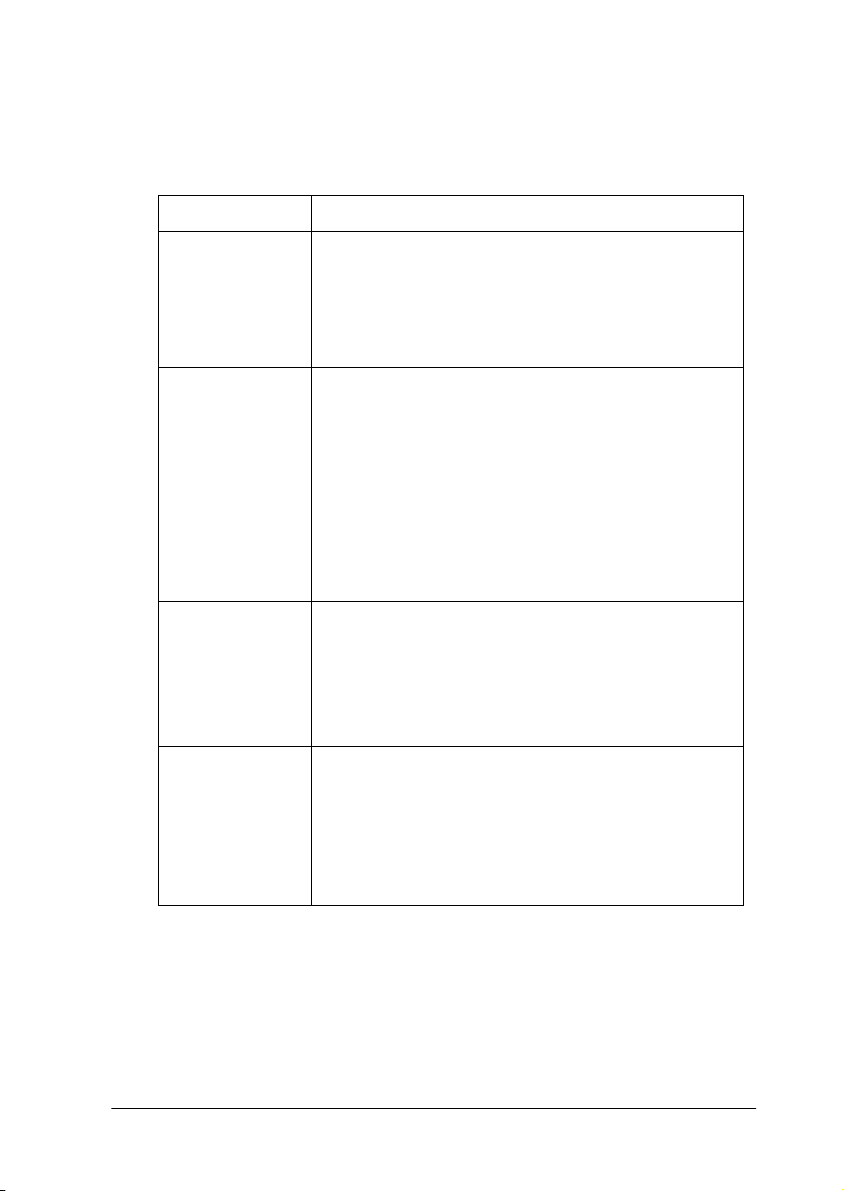
Painel de Controlo
Botões
Botões Função
Liga e desliga a impressora.
Se for pressionado du as vezes enquanto a impressora
P
Funcionamento
b
Manutenção
estiver ligada, limpa a memória da impressora.
Se for pressionado durante cerca de dois segundos
e, em seguida, libertado, alimenta ou ejecta papel.
Se for pressionado e libertado após um erro de falta
de papel, retoma a impressão.
Se for pressionado durante três segundos quando o
indicador luminoso de erro
efectua a limpeza da cabeça de impressão.
Desloca a cabeça de impressão para a posição de
substituição do tinteiro e carrega tinta na impressora
quando não há tinta.
estiver apagado,
b
z
Papel em rolo
e
Substituição do
tinteiro
Alimenta ou ejecta papel em rolo.
Se for pressionado durante mais de três segundos,
alimenta papel em rolo de forma a ser facilmente
retirado do alimentador.
Se for pressionado depois de retirar o papel em rolo,
apaga o indicador luminoso de erro
Desloca a cabeça de impressão para a posição de
substituição do tinteiro e carrega tinta na impressora
quando não há tinta (este botão cor de laranja não
está situado no painel de controlo mas sim na parte
inferior da tampa da impressora).
b
.
Introdução
5
Page 15
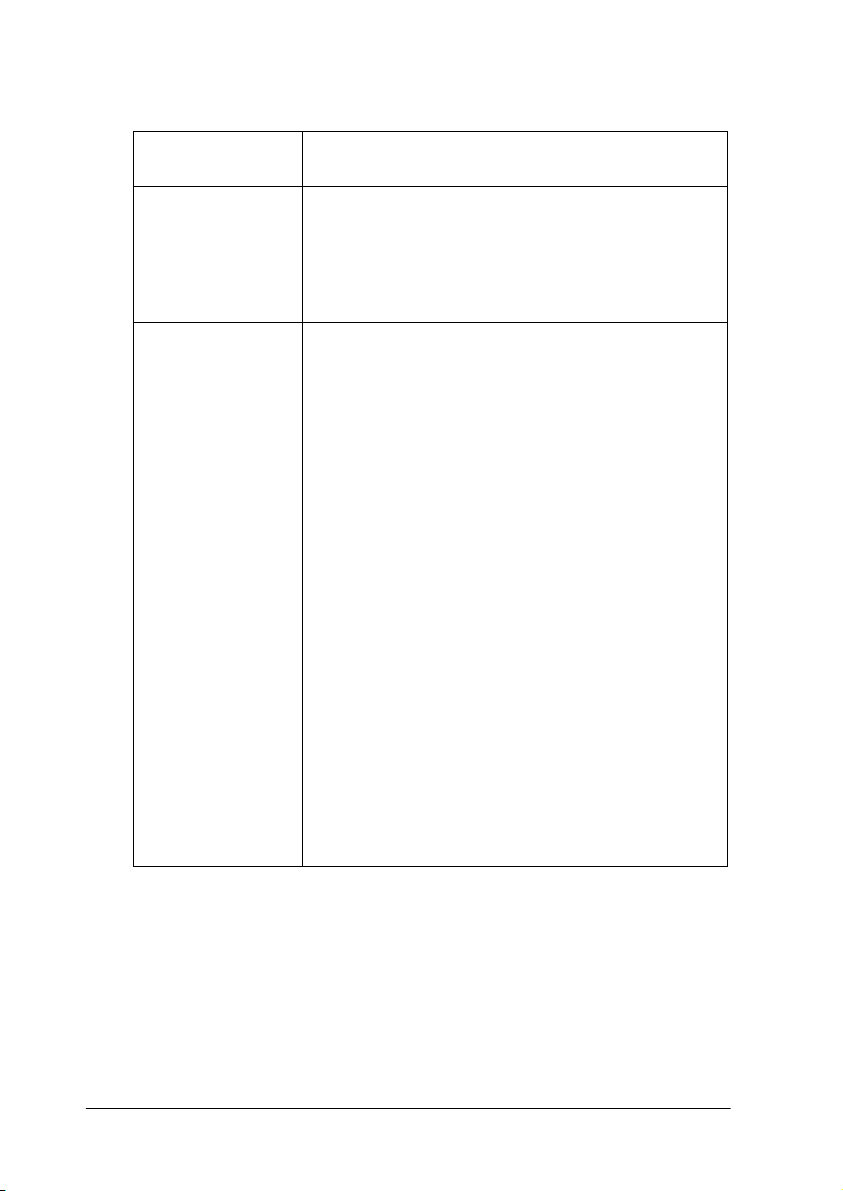
Indicadores luminosos
Indicador
luminoso
P
Funcionamento
b
Erro
Descrição
Acende quando a impressora está ligada.
Fica intermitente quando a impressora está a
receber dados, a imprimir, a substituir um tinteiro,
a carregar o sistema de projecção de tinta ou a
limpar a cabeça de impressão.
Acende quando a impressora está sem papel.
Coloque papel no alimentador e, em seguida,
pressione o botão de manutenção
retomar a impressão.
Acende quando ocorre um encravamento de
papel. Retire todo o papel do alimentador e volte
a colocá-lo. Se o indicador luminoso continuar
intermitente, desligue a impressora e retire
cuidadosamente todo o papel que colocou na
impressora.
Fica intermitente quando o tinteiro de tinta preta
ou o tinteiro de tinta de cor está quase vazio.
Acende quando já não há tinta preta ou de cor.
Substitua o tinteiro de tinta preta ou de cor por um
novo.
Preto:
T007 Capacidade normal
T010 Capacidade reduzida
Cor:
T009 (Stylus Photo 1290)
T008 (Stylus Photo 890)
Fica intermitente quando a cabeça de impressão
se desloca para a posição de substiutição do
tinteiro. O indicador luminoso fica intermitente
(mais rápido) quando o tinteiro de tinta de cor
está vazio.
b
para
6
Introdução
Page 16
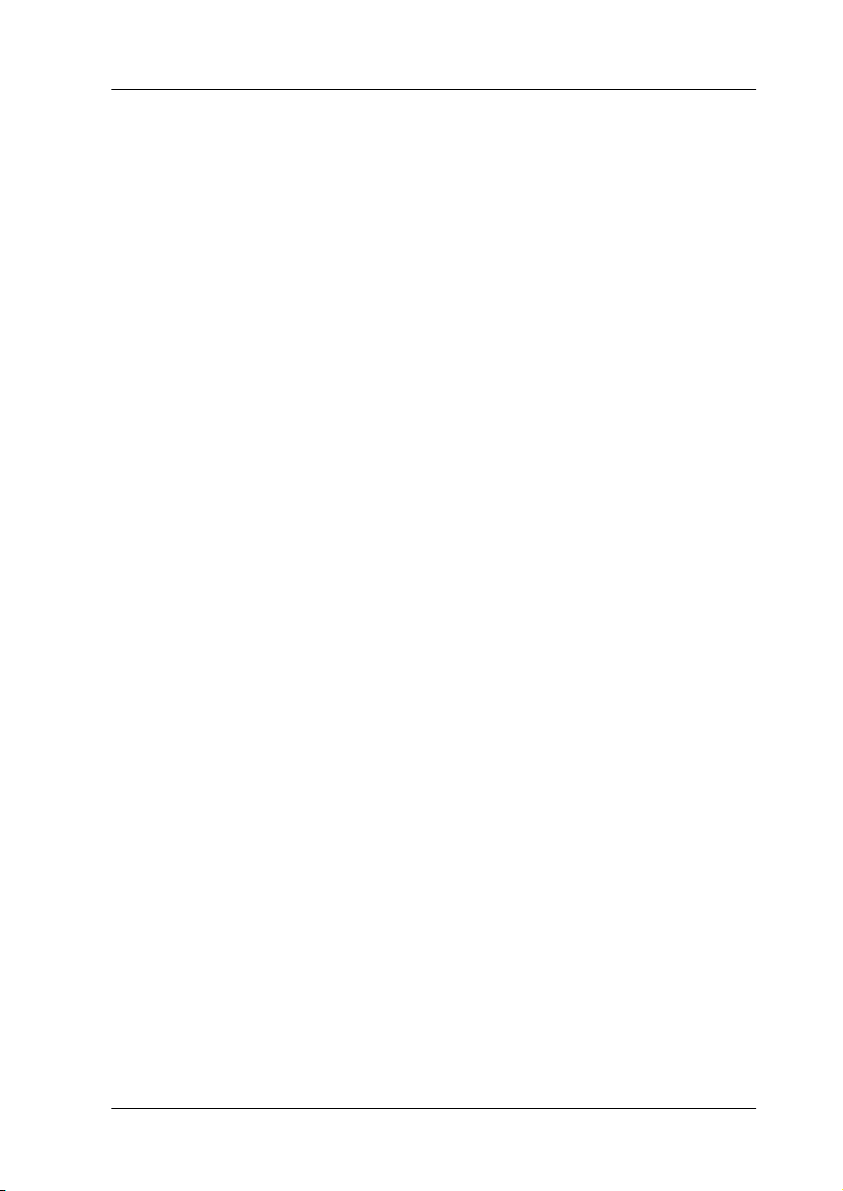
Instruções de Segurança
Antes de utilizar a impressora, leia todas as instruções
apresentadas em seguida. Certifique-se igualmente de que lê
todos os avisos e instruções indicados na impressora.
Quando instalar a impressora
❏ Não bloqueie nem tape as aberturas existentes na caixa
exterior da impressora.
❏ Utilize apenas o tipo de fonte de energia indicado na etiqueta
da impressora.
❏ Ligue todo o equipamento a tomadas de terra adequadas.
Evite utilizar tomadas no mesmo circuito de fotocopiadoras
ou sistemas de ar condicionado que estão constantemente a
ser ligados e desligados.
❏ Evite utilizar tomadas eléctricas que sejam controladas por
interruptores de parede ou temporizadores automáticos.
❏ Mantenha o sistema informático afastado de potenciais fontes
de interferência electromagnética, tais como, altifalantes ou
bases de telefone sem fio.
❏ Não utilize um cabo danificado ou que apresente desgaste.
❏ Se utilizar uma extensão com a impressora, certifique-se de
que a soma total da amperagem dos dispositivos ligados à
extensão não excede a amperagem da própria extensão.
Certifique-se igualmente de que a amperagem total dos
dispositivos ligados à tomada de parede não excede a
amperagem da tomada.
❏ Não tente reparar a impressora.
Introdução
7
Page 17
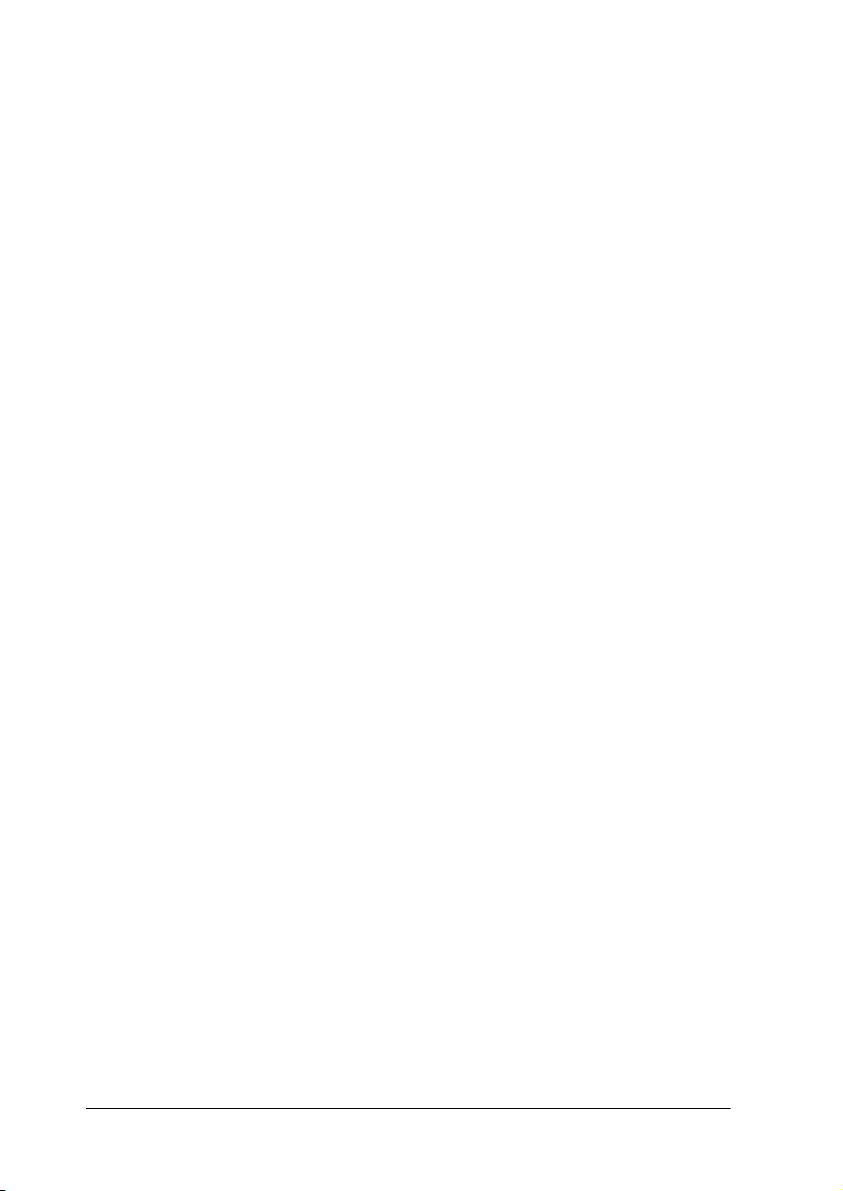
❏ Desligue a impressora e solicite a assistência técnica de
pessoal especializado nas seguintes situações:
Se o cabo de corrente ou a ficha estiverem danificados; se
algum líquido se tiver infiltrado na impressora; se a
impressora tiver caído ou se a caixa exterior estiver
danificada; se a impressora não funcionar correctamente ou
apresentar uma diminuição de rendimento notória.
❏ Se pretender utilizar a impressora na Alemanha, tenha em
atenção o seguinte:
Para proteger esta impressora de curto-circuitos e
sobrecargas, a instalação eléctrica do edifício deve estar
protegida por um disjuntor de 10 ou 16 A.
Quando escolher um local para a impressora
❏ Coloque a impressora sobre uma superfície plana, estável e
ampla. A impressora não funcionará correctamente se estiver
inclinada.
❏ Deixe espaço suficiente em frente à impressora para permitir
que o papel seja ejectado totalmente.
❏ Evite colocar a impressora em locais sujeitos a variações
bruscas de temperatura e humidade. Mantenha a impressora
afastada de luz solar directa, luzes intensas ou fontes de calor.
❏ Evite colocar a impressora em locais sujeitos a pó, choques e
vibrações.
❏ Deixe espaço suficiente à volta da impressora para permitir
uma ventilação adequada.
❏ Coloque a impressora junto a uma tomada de parede, de
modo a que a respectiva ficha possa ser retirada facilmente.
8
Introdução
Page 18
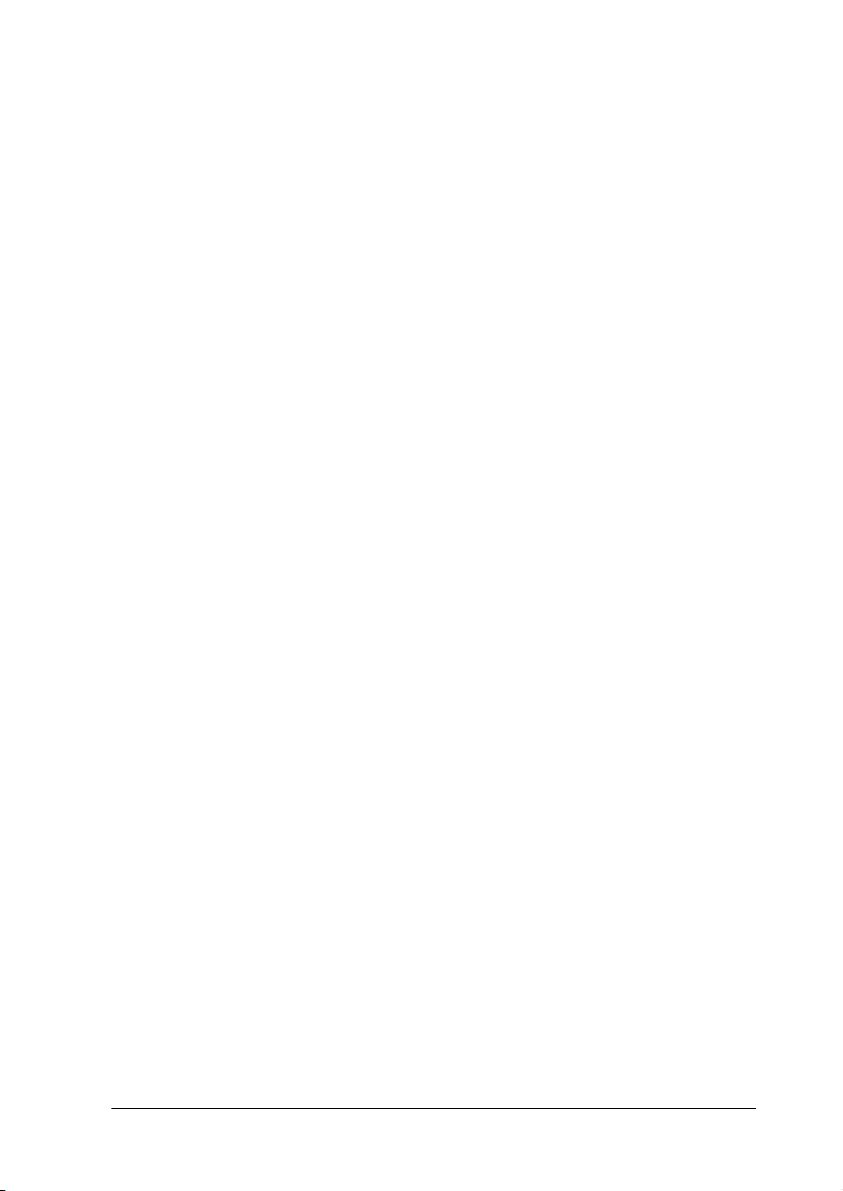
Quando utilizar a impressora
❏ Não introduza objectos nas ranhuras existentes na caixa
exterior da impressora.
❏ Tenha cuidado para não derramar líquidos sobre a
impressora.
❏ Não coloque as mãos no interior da impressora nem toque nos
tinteiros durante a impressão.
❏ Não desloque a cabeça de impressão com as mãos, pois
poderá danificar a impressora.
❏ Desligue sempre a impressora com o botão de funcionamento
P. Quando pressiona este botão, o indicador luminoso de
funcionamento
seguida, apaga. Só deve desligar a impressora ou retirar o
cabo de corrente quando este indicador luminoso não estiver
intermitente.
P fica intermitente por alguns segundos e, em
❏ Antes de transportar a impressora, certifique-se sempre de
que a cabeça de impressão está na posição original
(totalmente encostada à direita) e que os tinteiros estão na
posição correcta.
Introdução
9
Page 19
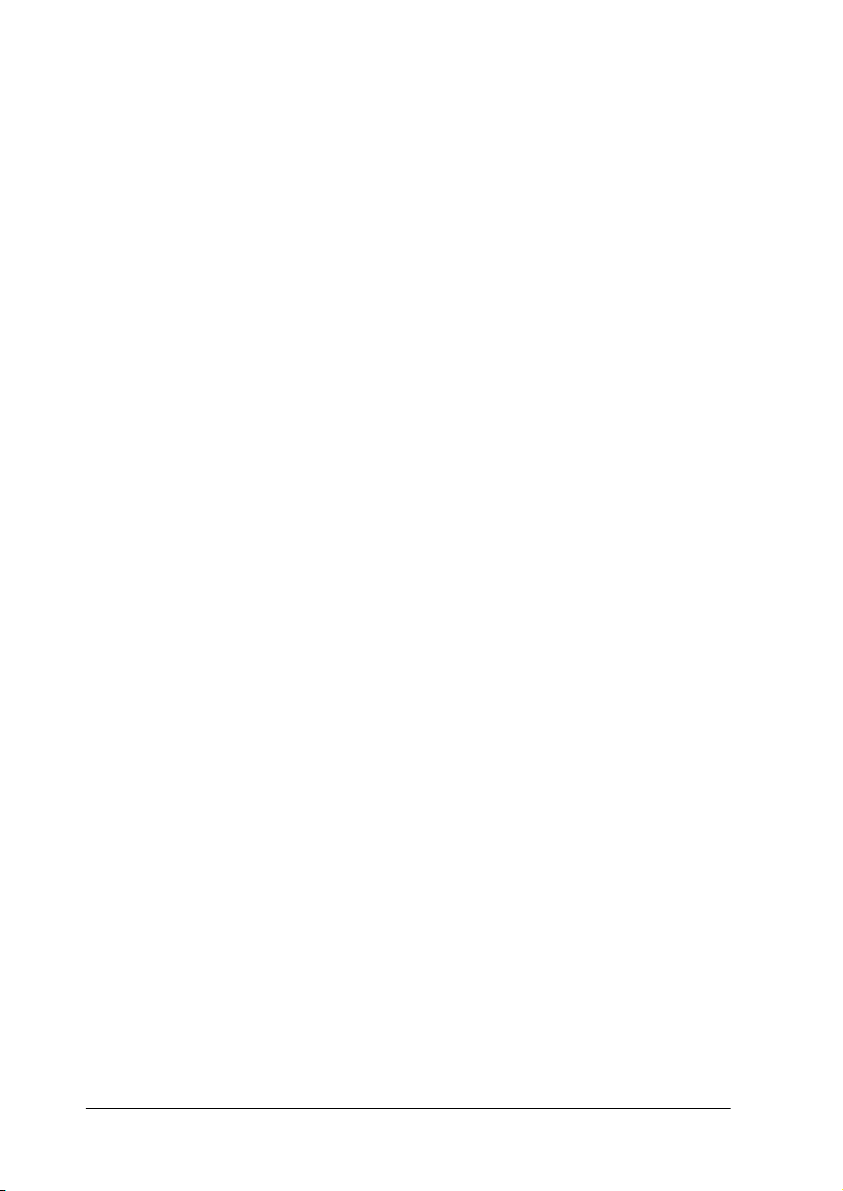
Quando manusear os tinteiros
❏ Mantenha os tinteiros fora do alcance das crianças. Não
permita que estas os manuseiem ou ingiram o seu conteúdo.
❏ Tenha cuidado quando manusear os tinteiros usados, uma
vez que pode haver alguma tinta à volta da respectiva
abertura. Se a tinta entrar em contacto com a pele, lave-a com
água e sabão. Se sentir um mau estar ou problemas de visão,
mesmo depois de lavar os olhos com água em abundância,
consulte imediatamente o seu médico.
❏ Não agite o tinteiro; caso contrário, a tinta poderá verter.
❏ O tinteiro deve ser instalado imediatamente após ser retirado
da embalagem. Se deixar o tinteiro fora da embalagem
durante muito tempo, poderá prejudicar a qualidade de
impressão.
❏ Não utilize o tinteiro para além da data limite indicada na
embalagem. Para obter melhores resultados, utilize os
tinteiros nos seis meses seguintes à instalação.
❏ Não desmonte os tinteiros nem tente enchê-los; caso
contrário, poderá danificar a cabeça de impressão.
❏ Se o tinteiro estiver armazenado num local frio, deixe-o
aquecer à temperatura ambiente durante pelo menos três
horas antes de o utilizar.
❏ Armazene os tinteiros num local fresco e escuro.
❏ Não toque no chip IC verde existente na parte lateral do
tinteiro; caso contrário, poderá afectar o processo normal de
funcionamento e de impressão.
10
Introdução
Page 20
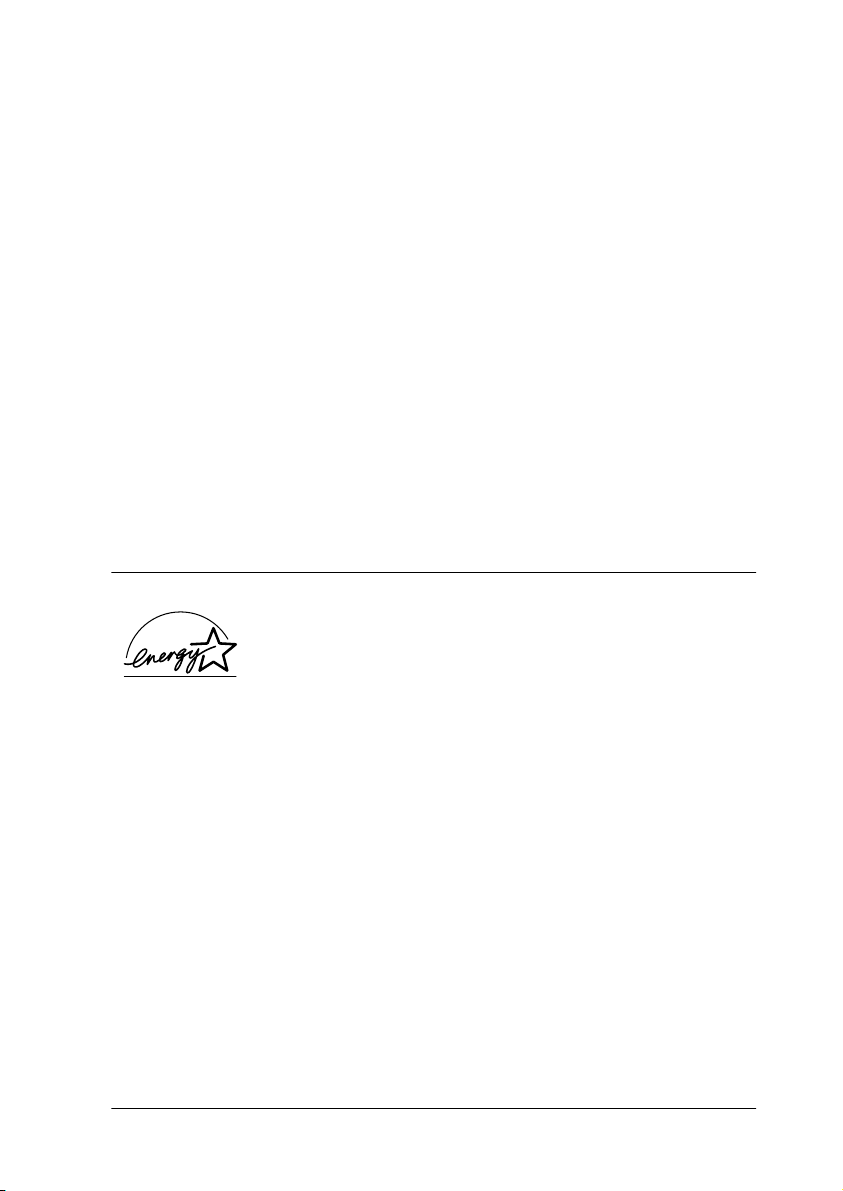
❏ O chip do tinteiro regista uma série de informações
relacionadas com o tinteiro, como, por exemplo, a quantidade
de tinta existente, de modo a que um tinteiro possa ser
removido e reinserido quando quiser. No entanto, sempre
que insere um tinteiro, é gasta uma pequena quantidade de
tinta, uma vez que a impressora efectua automaticamente um
teste de fiabilidade.
❏ Se remover um tinteiro para o utilizar mais tarde, certifique-
se de que protege a área de fornecimento de tinta da sujidade
e do pó; armazene-o no mesmo ambiente da impressora.
Tenha em atenção que existe uma válvula na área de
fornecimento de tinta que torna a utilização de tampas
desnecessária, mas é preciso ter cuidado para evitar que a
tinta manche os objectos que entrem em contacto com o
tinteiro. Não toque na área de fornecimento de tinta nem na
área circundante.
Programa ENERGY STAR
A sua impressora EPSON respeita as normas de
eficácia energética do programa internacional
ENERGY STAR
Este programa promove, junto da indústria informática e da
indústria de equipamentos de escritório, o desenvolvimento de
computadores, monitores, impressoras, aparelhos de fax,
fotocopiadoras e digitalizadores que permitam reduzir a poluição
atmosférica provocada pela geração de energia.
®
.
®
Introdução
11
Page 21
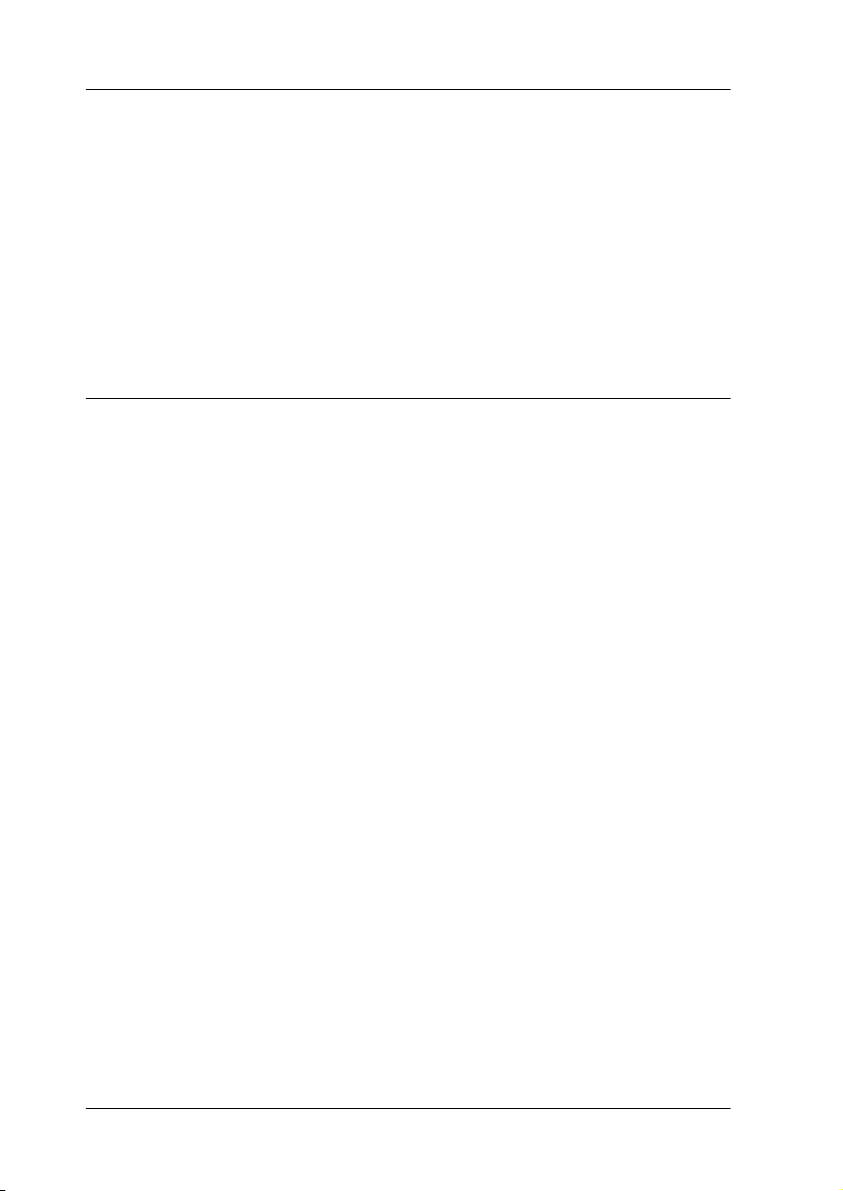
Utilizadores de Língua Inglesa
Utilização de opções
A Epson Lda. (Reino Unido) não se responsabiliza por quaisquer
avarias ou problemas provocados pela utilização de opções ou
produtos não reconhecidos como sendo produtos genuínos
EPSON ou produtos aprovados pela EPSON Lda. (Reino Unido).
Simbologia Utilizada no Manual
Atenção:
w
c
Mensagens que devem ser rigorosamente respeitadas a fim de
evitar danos para o utilizador.
Importante:
Mensagens que contêm instruções que devem ser seguidas para
não provocar danos no equipamento.
Nota:
Mensagens que contêm informações importantes e conselhos úteis para
a utilização da impressora.
12
Introdução
Page 22
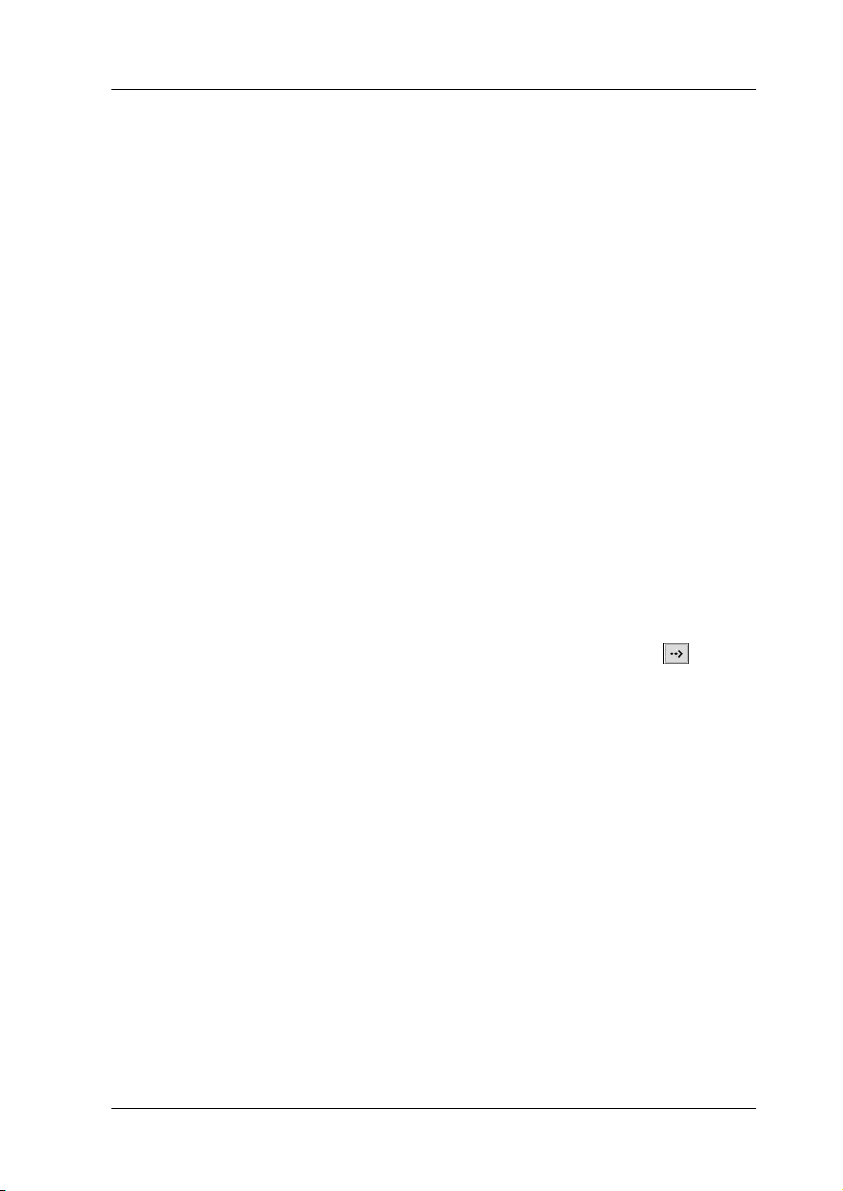
Onde Encontrar Informações
Guia de Instalação
Este guia ajudá-lo-á a instalar e a começar a utilizar a impressora.
Inclui informações sobre como instalar a impressora e o
respectivo software.
Guia do Utilizador do PhotoQuicker
Este guia, incluído no CD-ROM, contém informações básicas
sobre como utilizar o EPSON PhotoQuicker para imprimir dados
fotográficos. Contém ainda informações utéis sobre a resolução
de problemas.
Guia do Utilizador fornecido com o CD-ROM
O guia do utilizador incluído no CD-ROM fornecido com a
impressora apresenta informações pormenorizadas sobre as
definições do software da impressora, sobre como imprimir em
papel especial, sobre a manutenção e a resolução de problemas.
Para abrir o Guia do Utilizador, insira o CD que contém o software
da impressora no respectivo leitor.
No Windows, seleccione o guia interactivo (Online Guide) na
caixa de diálogo Instalador (Installer) e faça clique em . Em
seguida, faça clique na opção que permite visualizar o guia do
utilizador (View Reference Guide) para abrir o respectivo guia.
Em Macintosh, faça clique duas vezes no ícone do guia (Online
Guide) na janela EPSON e, em seguida, faça clique no ícone
EPSON STYLUS Photo 1290 ou 890. Por fim, faça clique na opção
que permite visualizar o guia do utilizador (View Reference
Guide) para abrir o respectivo guia.
Introdução
13
Page 23
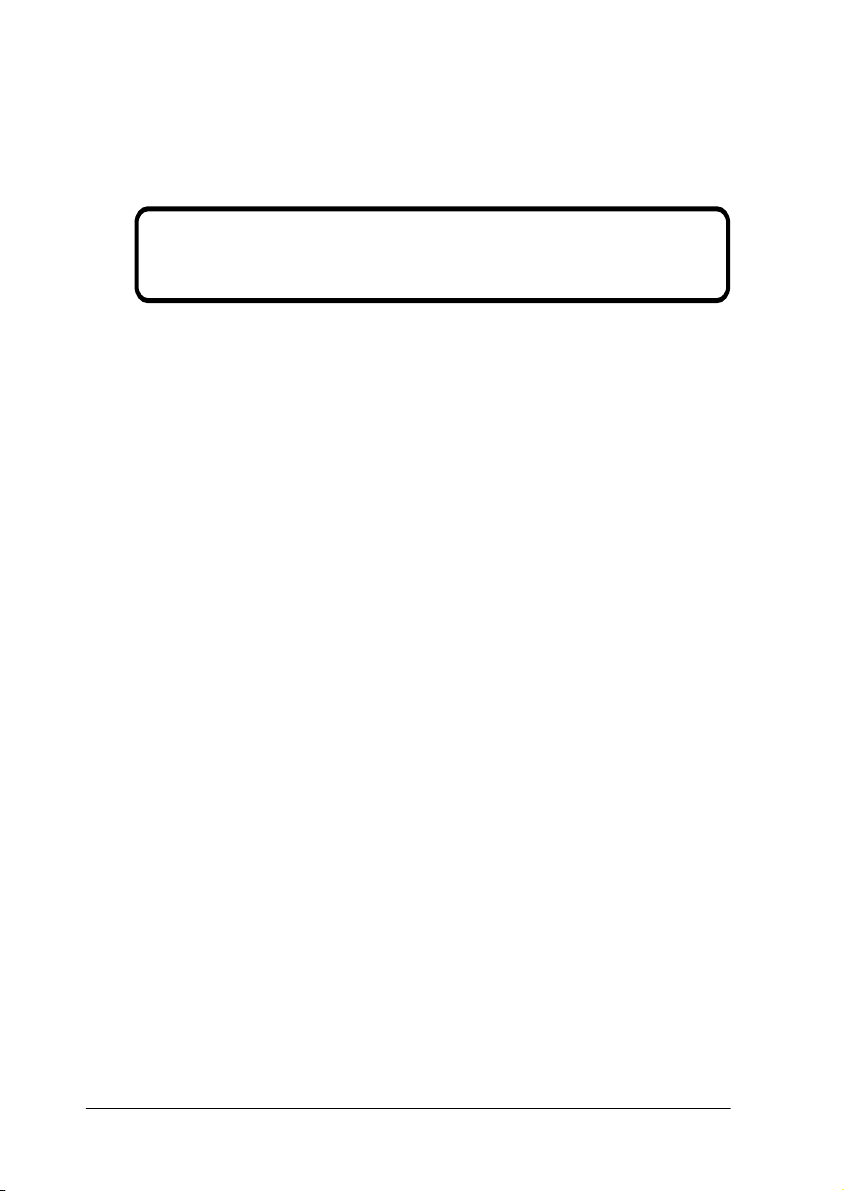
Nota:
Pode instalar o Guia do Utilizador no disco. Para obter mais
informações, consulte a secção relativa ao Windows ou ao Macintosh no
Guia de Instalação.
As imagens apresentadas em todos os guias são relativas à
EPSON Stylus Photo 1290; a EPSON Stylus Photo 890 é uma
versão mais pequena da impressora.
14
Introdução
Page 24
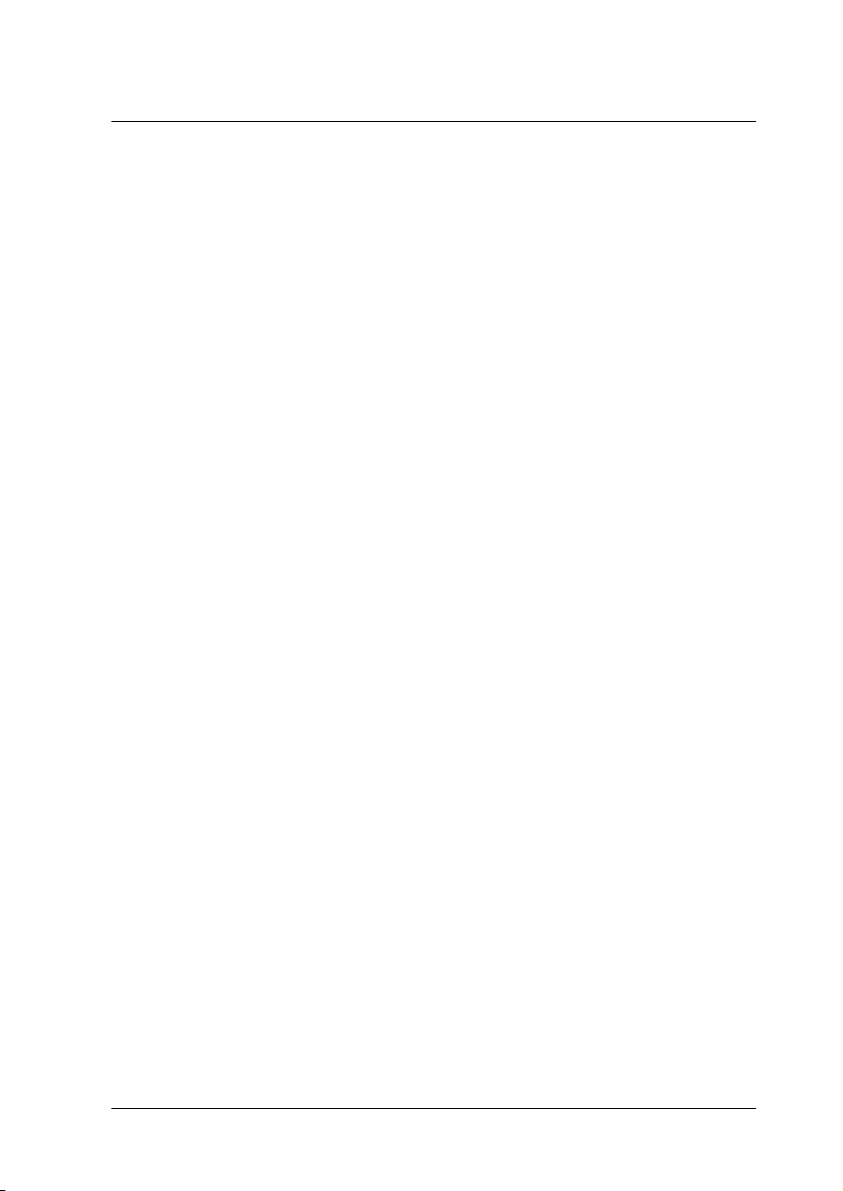
Capítulo 1
Manuseamento de Papel
Alimentar Papel Normal . . . . . . . . . . . . . . . . . . . . . . . . . . . . . . . . .1-2
Alimentar Papel Especial e Outros Tipos de Papel . . . . . . . . . . .1-3
Capacidades de alimentação. . . . . . . . . . . . . . . . . . . . . . . . . .1-7
Guardar papel fotográfico EPSON . . . . . . . . . . . . . . . . . . . .1-8
Alimentar Envelopes. . . . . . . . . . . . . . . . . . . . . . . . . . . . . . . . . . . . . 1-9
Manuseamento de Papel
1-1
Page 25
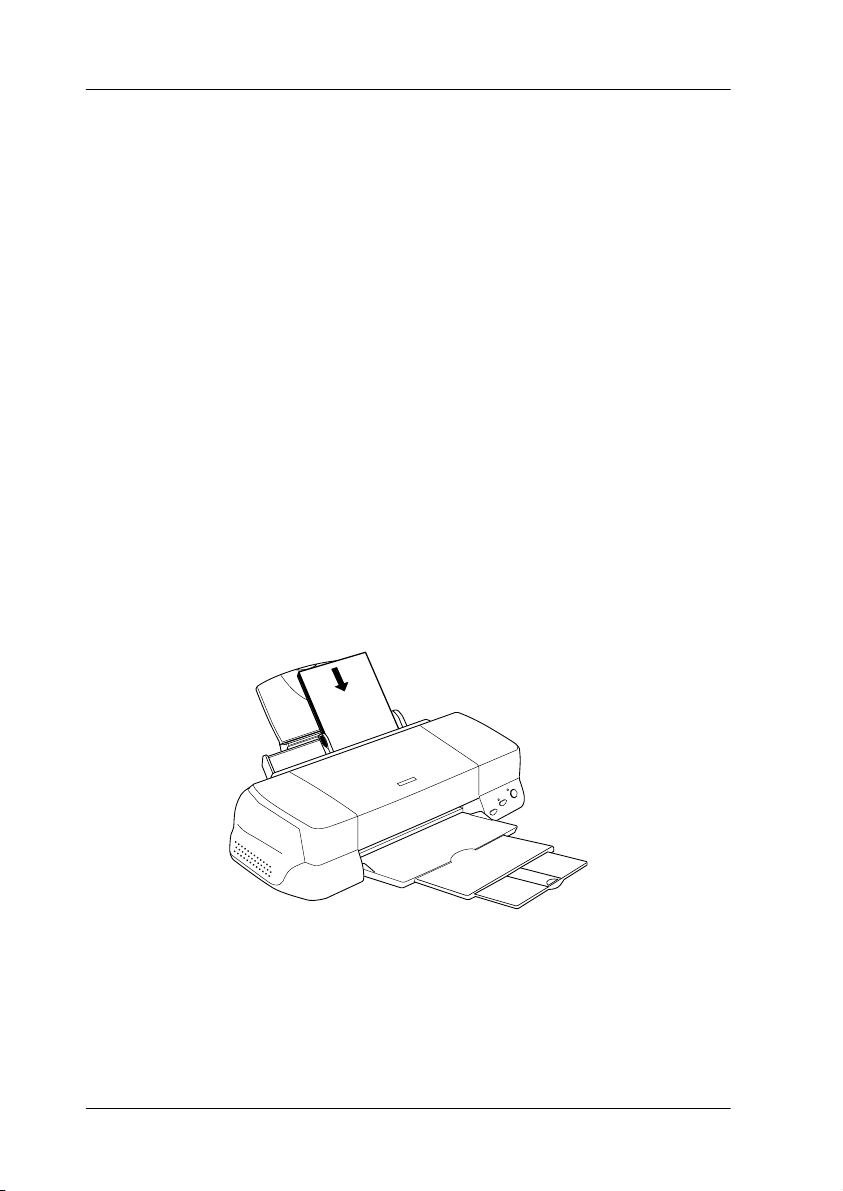
Alimentar Papel Normal
Para colocar papel normal na impressora, execute as seguintes
operações:
1. Baixe o receptor de papel e, em seguida, faça deslizar o guia
de margem esquerdo de forma a que a distância entre os guias
de margem seja ligeiramente superior à largura do papel que
está a utilizar.
Se alimentar papel comprido (por exemplo, formato de papel
Legal), puxe a extensão do suporte de papel (utilizadores da
Stylus Photo 1290).
2. Folheie uma resma de papel e, em seguida, alinhe as margens
das folhas numa superfície plana.
3. Insira o papel no alimentador com a face a ser impressa
voltada para cima e com a margem direita encostada ao guia
de margem direito. Em seguida, encoste o guia de margem
esquerdo à margem esquerda do papel.
1-2
Manuseamento de Papel
Page 26
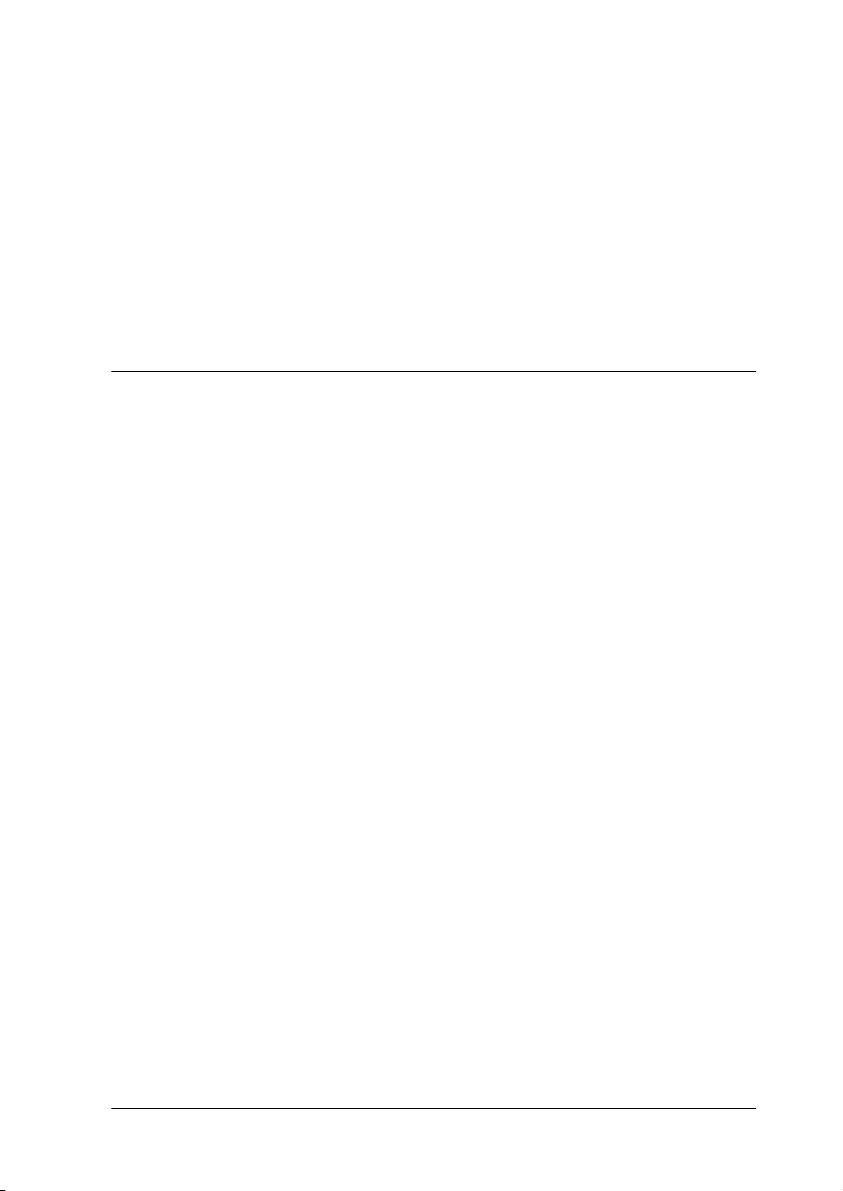
Nota:
❏ Deixe espaço suficiente em frente à impressora para permitir
que o papel seja totalmente ejectado.
❏ Coloque o papel no alimentador sempre com a margem mais
curta voltada para o interior da impressora.
❏ Certifique-se de que a resma de papel não ultrapassa a seta que
se encontra na parte interior do guia de margem.
Alimentar Papel Especial e Outros Tipos de Papel
É possível obter bons resultados com a maioria dos tipos de papel
normal. No entanto, o papel com revestimento e a película
brilhante proporcionam melhores impressões porque a
quantidade de tinta absorvida é menor.
Pode imprimir numa grande variedade de papéis especiais,
incluindo papel para impressoras de jacto de tinta, película
brilhante de qualidade fotográfica, papel fotográfico,
transparências, cartões e papel autocolante.
A EPSON disponibiliza uma grande variedade de papéis
especialmente concebidos para as tintas utilizadas nas
impressoras de jacto de tinta EPSON. Os papéis EPSON são
recomendados para garantir a máxima qualidade de impressão.
Encontrará uma lista completa destes produtos na secção “Tipos
de papel”, no Capítulo 13.
Quando utilizar papel especial EPSON, leia as folhas de
instruções incluídas na embalagem e tenha em conta as indicações
que se seguem.
Manuseamento de Papel
1-3
Page 27
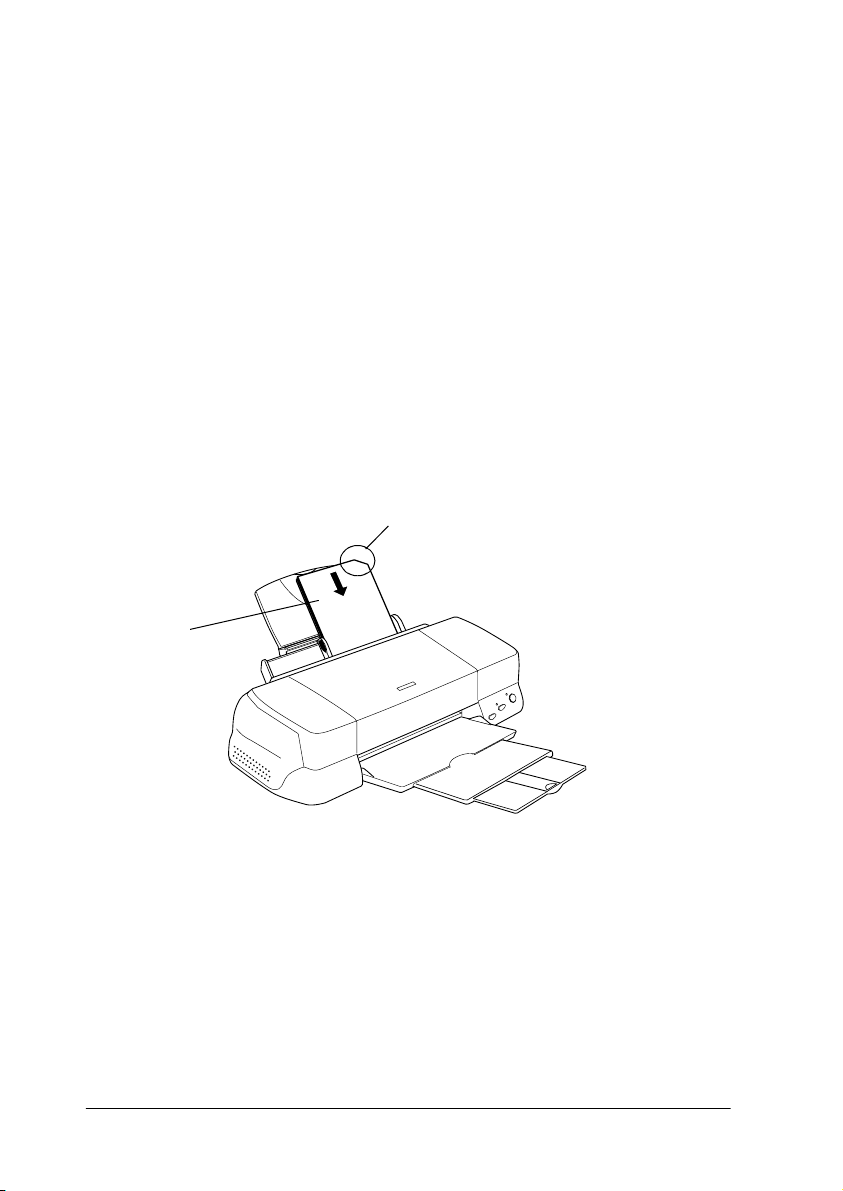
Importante:
c
Nota:
Para obter mais informações sobre como utilizar papel especial, consulte
a secção “Manuseamento de Papel”.
❏ Coloque o papel no alimentador com a face a ser impressa
As folhas de limpeza fornecidas com o papel especial EPSON não
devem ser utilizadas nesta impressora. A função de limpeza
efectuada por estas folhas não é necessária neste tipo de
impressoras e podem mesmo provocar encravamentos na
impressora.
voltada para cima. Para determinar qual é a face destinada à
impressão, leia as folhas de instruções fornecidas com o papel.
Alguns papéis possuem cantos cortados que ajudam a
identificar a posição correcta da folha, como indica a figura:
Canto cortado
Face a ser
impressa
voltada para
cima
Nota:
Se utilizar a opção Máxima (Maximum) do controlador da
impressora para aumentar a área de impressão, o canto cortado do
papel especial poderá prejudicar o resultado da impressão.
❏ Certifique-se de que a resma de papel não ultrapassa a seta
que se encontra na parte interior do guia de margem
esquerdo.
1-4
Manuseamento de Papel
Page 28
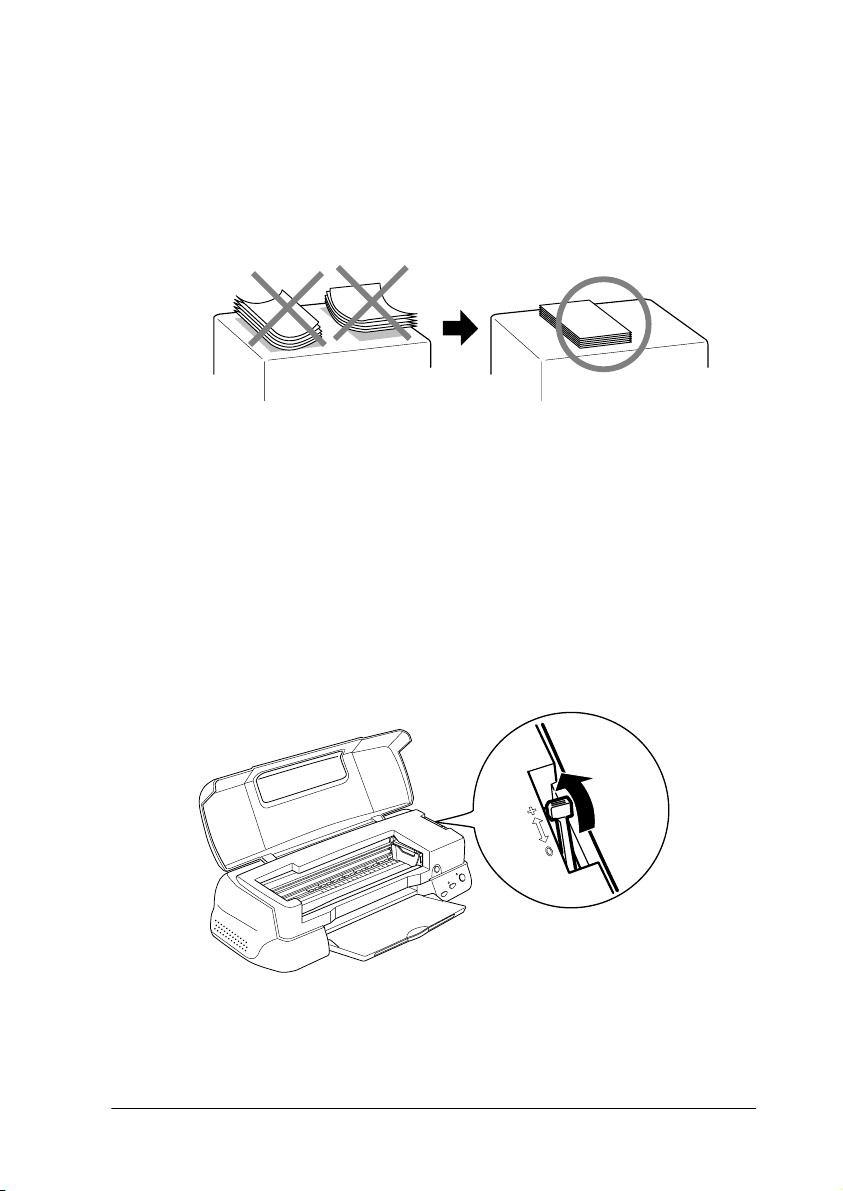
❏ Se o papel estiver enrolado, alise-o ou enrole-o ligeiramente
no sentido contrário antes de o alimentar. Imprimir com o
papel enrolado pode prejudicar o resultado da impressão,
especialmente se tiver seleccionado a opção Máxima
(Maximum) como definição da Área de Impressão (Printable
Area).
❏ Se pretender imprimir no verso de um cartão com a opção
Máxima (Maximum) seleccionada para a definição Área de
Impressão (Printable Area), alise o cartão ou enrole-o
ligeiramente no sentido contrário antes de o alimentar.
❏ Se estiver a imprimir em papel espesso e a tinta manchar os
documentos, coloque a alavanca de ajuste na posição "+". Para
alterar a posição da alavanca, abra a tampa da impressora e
coloque a alavanca na posição adequada, como indica a
figura.
Manuseamento de Papel
1-5
Page 29
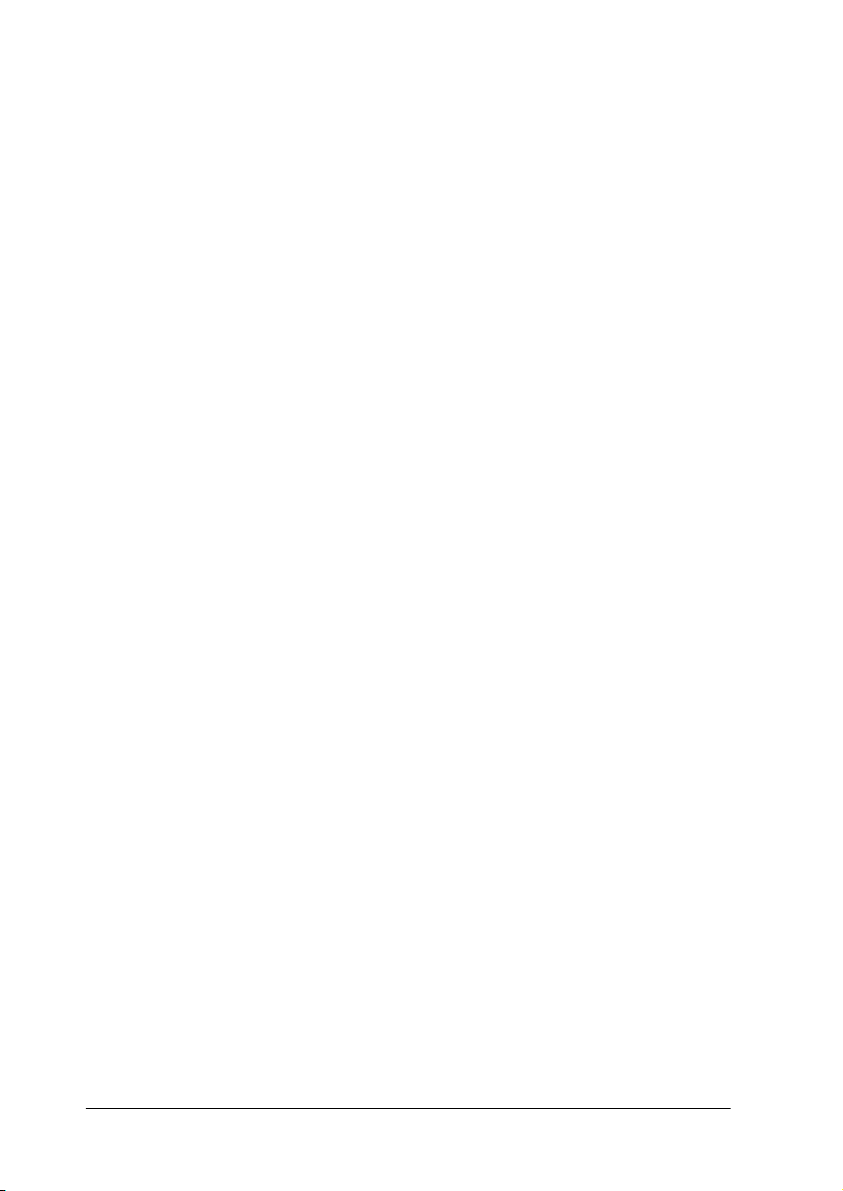
Nota:
❏ Volte a colocar a alavanca de ajuste na posição "0" antes de
imprimir em papel de espessura normal. Se deixar a alavanca
na posição "+", poderão aparecer espaços em branco no
documento impresso.
❏ Quando a alavanca de ajuste estiver na posição "+",
certifique-se de que a definição Alta Velocidade (High Speed) da
caixa de diálogo Avançado (Advanced) do controlador da
impressora está desactivada. Para desactivar esta opção, poderá
também ter de mudar a resolução ou alinhar a cabeça de
impressão através do utilitário Alinhamento das Cabeças (Print
Head Alignment).
Se pretender imprimir no verso de um cartão com a opção
Máxima (Maximum) seleccionada para a definição Área de
Impressão (Printable Area), alise o cartão ou enrole-o
ligeiramente no sentido contrário antes de o alimentar. Antes
de imprimir, coloque a alavanca de ajuste na posição “+”.
1-6
Manuseamento de Papel
Page 30
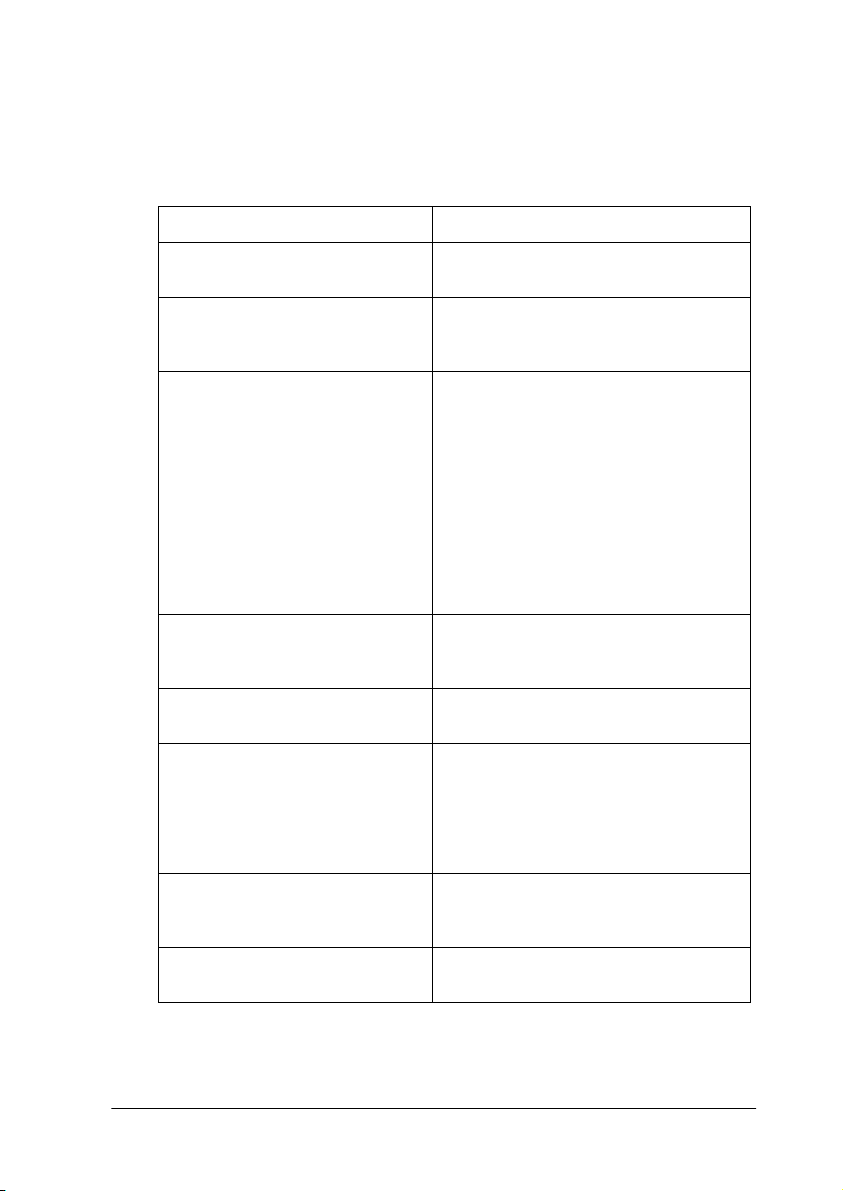
Capacidades de alimentação
Para saber qual a capacidade de alimentação dos vários tipos de
papel especial, consulte a seguinte tabela:
Tipo de papel Capacidade de alimentação
Papel para 360 ppp e Papel de
Qualidade Fotográfica
Cartões de Qualidade
Fotográfica, Cartõe s de Notas e
Cartões de Felicitações
Película Brilhante de Qualidade
Fotográfica
Transparências Até 30 transparências.
Papel Autocolante de
Qualidade Fotográfica
Papel Fotográfico Até 20 folhas de 4 × 6". Coloque
Até à marca indicada no guia de
margem esquerdo.
Até 30 cartões.
Coloque sempre a folha de suporte*
por baixo dos cartões.
Para obter melhores resultados,
alimente uma folha de cada vez.
Coloque sempre um folha de suporte*
ou uma folha de papel normal por
baixo da película brilhante.
Se pretender alimentar várias folhas
de uma só vez, não coloque mais de
20 folhas de formato A4 e defina uma
margem superior mínima de 30 mm.
Pode alimentar até 5 folhas de
formato A3 e Super A3, de cada vez
(Stylus Photo 1290).
Coloque sempre uma folha de papel
normal por baixo das transparências.
Uma folha de cada vez.
sempre uma folha de suporte* por
baixo do papel fotográfico.
Se estiver a utilizar papel fotográfico
de 200 × 300 mm só pode alimentar
uma folha de cada vez.
Autocolantes Fotográficos 16 e
Autocolantes Fotográficos 4
Papel Fotográfico Panorâmico
e Papel de Transferência
Uma folha de cada vez.
Coloque sempre as folhas de suporte*
A e B por baixo dos autocolantes.
Uma folha de cada vez.
Manuseamento de Papel
1-7
Page 31

Papel Mate de Gramagem
Elevada
Até 20 folhas. Coloque sempre uma
folha de suporte* por baixo do papel
mate.
Pode alimentar apenas uma folha de
formato A3 e Super A3 de cada vez
(Stylus Photo 1290).
Papel Fotográfico Brilhante
Premium
Película Retroiluminada
(Stylus Photo 1290)
* Não imprima nas folhas de suporte colocadas por baixo do papel especial.
Uma folha de cada vez.
Uma folha de cada vez.
Coloque sempre uma folha de papel
normal por baixo da película
retroiluminada.
Guardar papel fotográfico EPSON
Coloque o papel fotográfico não utilizado na embalagem original
logo que acabe de imprimir. Guarde os documentos impressos
num saco de plástico hermeticamente fechado e coloque-o num
local que não esteja sujeito a elevadas temperaturas, humidade
ou luz solar directa.
1-8
Manuseamento de Papel
Page 32

Alimentar Envelopes
Quando imprimir em envelopes, tenha em atenção as seguintes
recomendações:
❏ Não coloque mais de 10 envelopes de cada vez no
alimentador.
Nota:
A qualidade e a espessura dos envelopes é muito variável. Se a
espessura total do conjunto dos envelopes exceder os 10 mm,
comprima-os e alise-os antes de os colocar no alimentador. Se
qualidade de impressão diminuir quando alimenta uma resma de
envelopes, alimente um envelope de cada vez.
❏ Coloque a alavanca de ajuste na posição "+". Para tal, abra a
tampa da impressora e reposicione a alavanca.
Nota:
❏ Volte a colocar a alavanca de ajuste na posição "0", que é a
posição normal, quando terminar de imprimir em envelopes. Se
deixar a alavanca na posição "+", poderão aparecer espaços em
branco em documentos impressos noutros tipos de papel.
❏ Quando a alavanca de ajuste estiver na posição "+",
certifique-se de que a definição Alta Velocidade (High Speed) da
caixa de diálogo Avançado (Advanced) do controlador da
impressora está desactivada. Para desactivar esta opção, poderá
também ter de mudar a resolução.
Manuseamento de Papel
1-9
Page 33

❏ Coloque os envelopes com a aba voltada para baixo e com a
margem da aba voltada para o interior da impressora, como
indica a figura.
Formatos de envelopes
disponíveis:
No.10, DL, C6, 132 × 220 mm
❏ Não utilize envelopes que estejam enrolados ou dobrados.
❏ Alise as abas dos envelopes antes de os colocar no
alimentador.
❏ Evite também utilizar envelopes demasiado finos pois podem
provocar um encravamento.
❏ Seleccione a opção Papel Normal (Plain Paper) para o tipo
de papel no controlador da impressora.
1-10
Manuseamento de Papel
Page 34

Capítulo 2
Utilizar Papel em Rolo
Utilizar o Suporte para Papel em Rolo. . . . . . . . . . . . . . . . . . . . . . 2-2
Alimentar papel em rolo . . . . . . . . . . . . . . . . . . . . . . . . . . . . .2-3
Imprimir em Papel em Rolo. . . . . . . . . . . . . . . . . . . . . . . . . . . . . . .2-7
Área de impressão e margens. . . . . . . . . . . . . . . . . . . . . . . . .2-7
Utilizadores de Windows . . . . . . . . . . . . . . . . . . . . . . . . . . . .2-9
Utilizadores de Macintosh . . . . . . . . . . . . . . . . . . . . . . . . . . .2-13
Retirar o Papel em Rolo da Impressora . . . . . . . . . . . . . . . . . . . . .2-18
Guardar Papel em Rolo EPSON . . . . . . . . . . . . . . . . . . . . . . . . . . .2-19
Utilizar Papel em Rolo
2-1
Page 35

Utilizar o Suporte para Papel em Rolo
O suporte para papel em rolo fornecido com a impressora permite
imprimir no formato de papel em rolo ideal para a impressão de
faixas. Quando imprimir utilizando o suporte para papel em rolo,
tenha em atenção o seguinte:
❏ Coloque o papel com a face a ser impressa voltada para cima.
❏ Utilize papel liso e em bom estado. Se o papel estiver
enrolado, alise-o antes de o utilizar para evitar problemas de
alimentação.
❏ Segure sempre no papel pelas extremidades.
❏ Certifique-se de que existe espaço suficiente na parte frontal
da impressora para que o papel seja totalmente ejectado.
❏ Certifique-se de que o receptor de papel está em baixo e que
a extensão do receptor de papel está fechada.
❏ Certifique-se de que a margem do papel está cortada a direito
para garantir uma alimentação correcta na impressora. Se não
cortar a margem do papel a direito ou a cortar na diagonal, o
papel pode não ser alimentado correctamente ou a área de
impressão poderá ultrapassar as margens do papel.
❏ Os papéis EPSON são recomendados para garantir a máxima
qualidade de impressão.
2-2
Utilizar Papel em Rolo
Page 36

Alimentar papel em rolo
Para montar o suporte de papel em rolo e alimentar o papel em
rolo, execute as seguintes operações:
1. Coloque o papel em rolo no suporte para papel em rolo.
Nota:
Depois de colocar o papel em rolo nos respectivos suportes retire a
folha de papel transparente.
2. Certifique-se de que o final do rolo está cortado de forma
perpendicular nos cantos, conforme indica a figura. Se estiver
a utilizar papel de formato A4 com largura de 329 mm, corte
o papel seguindo as linhas paralelas existentes no verso. Se
estiver a utilizar papel com largura compreendida entre 89 e
100 mm, utilize um esquadro.
Utilizar Papel em Rolo
2-3
Page 37

Importante:
c
3. Enrole o papel na direcção oposta àquela em que o papel está
enrolado, para que o papel fique direito, tal como indica a
figura. Utilize a película de protecção fornecida com a
impressora para enrolar o papel.
Utilize sempre um esquadro ou outra ferramenta para ter a
certeza de que o fim do rolo é cortado na perdendicular. Um
corte na diagonal pode causar problemas na alimentação do
papel.
4. Retire o suporte de papel e baixe o receptor de papel. Em
seguida, ligue a impressora.
2-4
Utilizar Papel em Rolo
Page 38

5. Para instalar o suporte para papel em rolo na impressora
alinhe-o pela extremidade esquerda do painel posterior da
impressora e encaixe-o de acordo com a figura apresentada
em seguida.
6. Introduza cuidadosamente a extremidade do papel na
impressora, alinhando-o pelo guia de margem direito. Faça
deslizar o guia de margem esquerdo até ficar encostado à
margem esquerda do papel.
Utilizar Papel em Rolo
2-5
Page 39

7. Para alimentar o papel correctamente, segure no papel e
pressione o botão de papel em rolo
na impressora.
8. Abra a tampa da impressora e certifique-se de que o papel
está a ser devidamente alimentado. Se o papel não estiver
direito, mantenha o botão de papel em rolo
durante mais de três segundos para ejectar o papel. O
indicador luminoso de erro acende. Pressione o botão de
papel em rolo
e, em seguida, volte a alimentar o papel.
para apagar o indicador luminoso de erro
z
. O papel é alimentado
z
pressionado
z
O papel em rolo já está na posição de alimentação. Em seguida,
configure o controlador de impressão e tente imprimir. Para obter
mais informações sobre a configuração do controlador de
impressão, consulte a secção “Imprimir em Papel em Rolo”.
2-6
Utilizar Papel em Rolo
Page 40

Imprimir em Papel em Rolo
Depois de preparar o papel em rolo e de o colocar na impressora,
tem de efectuar as definições no controlador da impressora antes
de imprimir.
Nota:
Verifique sempre os níveis de tinta antes de imprimir em papel em rolo.
Se substituir os tinteiros enquanto o papel em rolo está colocado na
impressora, o papel poderá ficar esborratado.
Área de impressão e margens
Pode alterar a área de impressão e as margens do papel em rolo
através das definições do controlador de impressão. Existem dois
tipos de definições de margem. Uma definição permite criar uma
margem de 3 mm em ambos os lados do papel. A outra definição
permite imprimir sem margens em ambos os lados do papel.
Para alterar as margens entre as páginas de dados impressos,
execute as seguintes operações:
1. Seleccione Papel em Rolo (Roll Paper) para o formato de papel
no painel de controlo.
2. Quando terminar de imprimir, pressione o botão de papel em
z
rolo
abaixo dos dados de impressão.
para imprimir uma linha de corte a cerca de 12 mm
Utilizar Papel em Rolo
2-7
Page 41

3. Se pretender imprimir outra tarefa de impressão, pressione o
botão de papel em rolo
z para que o papel regresse à posição
de impressão e, em seguida, imprima-a. O espaço entre as
páginas é definido automaticamente para 36 mm, tal como
indica a seguinte figura.
Margens padrão
Sem margens
Nota:
; caso contrário, a
Tem de pressionar o botão de papel em rolo
z
impressora não funcionará mesmo que envie uma nova tarefa de
impressão. Não pressione o botão de papel em rolo
durante mais tempo
z
do que o necessário; se o fizer, poderá danificar os resultados de
impressão.
Para imprimir dados sem margens entre ficheiros diferentes da
forma apresentada em seguida, não pressione o botão de papel
z
em rolo
Margens padrão
entre as tarefas de impressão
.
Sem margens
Nota:
A margem superior é definida automaticamente para 20 mm,
independentemente da definição de margem.
2-8
Utilizar Papel em Rolo
Page 42

Utilizadores de Windows
Nota:
❏ Na impressão de papel em rolo, não pode utilizar as opções Inverter
Ordem (Reverse Order) ou Rodar 180° (Rotate by 180°),
seleccionar Máxima (Maximum) ou Centrada (Centered)
na definição da Área de Impressão (Printable Area), nem utilizar as
funções do menu Esquema (Layout).
❏ Não seleccione PhotoEnhance no controlador de impressão, pois
pode causar deslocamentos na área impressa.
Depois de colocar o papel em rolo na impressora, execute as
operações apresentadas em seguida para configurar o
controlador de forma a que possa imprimir.
1. Abra o ficheiro que pretende imprimir.
2. Aceda ao controlador de impressão a partir da aplicação.
Nota:
Para saber como aceder ao controlador, consulte o manual da
aplicação que está a utilizar. Em muitas aplicações, pode seleccionar
Imprimir (Print) directamente a partir do menu Ficheiro (File) e
aceder ao controlador da impressora fazendo clique na tecla
Propriedades (Properties).
Utilizar Papel em Rolo
2-9
Page 43

3. Faça clique no separador Papel (Paper), seleccione Papel em
Rolo (Roll Paper) para o sistema de alimentação e seleccione
o formato de papel adequado.
Quando seleccionar um formato de papel predefinido e os dados
excederem o formato seleccionado, estes serão impressos como
páginas individuais no papel em rolo. Se pressionar o botão de
z
papel em rolo
página de dados
, será inserida uma margem de 36 mm entre cada
.
Para definir um formato de papel personalizado, seleccione
Definido pelo Utilizador (User Defined) na lista. Na caixa de
diálogo que aparece, defina o comprimento e a largura do
documento. Se os dados não forem superiores ao tamanho do
papel alimentado, os dados serão impressos numa página,
permitindo imprimir dados de maior extensão sem quebras de
página.
Para obter mais informações, consulte a secção relativa à área de
impressão e às margens apresentada no Apêndice.
2-10
Utilizar Papel em Rolo
Page 44

Nota:
Não seleccione Alimentador Automático (Sheet Feeder) para a
definição do sistema de alimentação no controlador de impressão
quando tiver colocado papel em rolo no alimentador; caso contrário,
haverá uma alimentação de papel desnecessária depois de cada
impressão. Se a tarefa impressão já tiver iniciado, cancele-a a partir
do controlador, da forma indicada na secção que explica como
cancelar a impressão, no Capítulo 12. Aguarde até que a impressora
acabe de imprimir e de alimentar papel. Corte o papel no painel
posterior da impressora e, em seguida, desligue a impressora. O
papel será ejectado.
4. Seleccione as opções de papel em rolo na parte inferior da
caixa de diálogo.
Utilizar Papel em Rolo
2-11
Page 45

As opções de papel em rolo são as seguintes:
Modo Banner
(Banner Mode)
Modo AAF
(Cut Sheet
Mode)
Poupar rolo
(Save roll paper)
Imprimir limites
de página
(Print page
frame)
Seleccione este modo se pretender imprimir
dados de diversas páginas como dados
contínuos em papel em rolo, em vez de os
imprimir como páginas individuais. Quando
esta opção está seleccionada, a opção
Poupar rolo (Save roll paper) fica disponível.
Seleccione este modo se pretender imprimir
dados de diversas páginas como páginas
individuais, em vez de as imprimir como
dados contínuos. Quando esta opção está
seleccionada, a opção Imprimir limites de
página (Print page frame) fica disponível.
Seleccione esta opção se não quiser que
haja alimentação de papel depois da
impressão dos dados. Esta função está
disponível apenas quando o Modo Banner
(Banner Mode) está seleccionado.
Seleccione esta opção para imprimir uma
linha entre as páginas no papel em rolo num
documento de várias páginas, para indicar
onde o papel deve ser cortado. Esta função
é útil quando as quebras de página não
estão bem indicadas ou quando não se sabe
onde o papel deve ser cortado depois de a
última página ter sido impressa. Esta função
está apenas disponível quando o Modo AAF
(Cut Sheet Mode) está seleccionado.
5. Faça clique no separador Principal (Main) e seleccione o tipo
de papel que pretende.
6. Faça clique em OK para fechar o controlador da impressora.
Imprima o documento e avance para a secção “Retirar o Papel
em Rolo da Impressora”.
2-12
Utilizar Papel em Rolo
Page 46

Utilizadores de Macintosh
Nota:
❏ Os procedimentos descritos nesta secção podem variar, dependendo
da aplicação que estiver a utilizar. Para obter mais informações,
consulte o manual da aplicação.
❏ Na impressão de papel em rolo, não pode utilizar as opções Inverter
Ordem (Reverse Order) ou Rodar 180° (Rotate by 180°),
seleccionar Máxima (Maximum) ou Centrada (Centered)
na definição da Área de Impressão (Printable Area), nem utilizar as
funções da caixa de diálogo Esquema (Layout).
❏ Não seleccione PhotoEnhance no controlador de impressão, pois
pode causar deslocamentos da área de impressão.
Depois de colocar o papel em rolo na impressora, certifique-se de
que selecciona Stylus Photo 1290 ou Stylus Photo 890 no Selector
de Recursos (Chooser). Para configurar o controlador para que
possa imprimir, execute as seguintes operações:
1. Abra o ficheiro que pretende imprimir.
2. Abra o controlador de impressão.
Utilizar Papel em Rolo
2-13
Page 47

Nota:
Em muitas aplicações, pode fazê-lo seleccionando Configurar
Página (Page Setup) ou Configurar Impressão (Print
Setup) a partir do menu Ficheiro (File).
3. Seleccione Papel em Rolo (Roll Paper) para o sistema de
alimentação e seleccione o formato de papel adequado. Pode
seleccionar um formato predefinido ou criar um formato
personalizado.
2-14
Utilizar Papel em Rolo
Page 48

Nota:
Não seleccione Alimentador Automático (Sheet Feeder) para a
definição do sistema de alimentação no controlador de impressão
quando tiver colocado papel em rolo no alimentador; caso contrário,
haverá uma alimentação de papel desnecessária depois de cada
impressão. Se a tarefa impressão já tiver iniciado, cancele-a a partir
do controlador, da forma indicada na secção que explica como
cancelar a impressão, no Capítulo 12. Aguarde até que a impressora
acabe de imprimir e de alimentar papel. Corte o papel no painel
posterior da impressora e, em seguida, desligue a impressora. O
papel será ejectado.
4. Seleccione outras definições que considerar necessárias. Para
obter mais informações, consulte a tabela apresentada em
seguida. Quando terminar, faça clique em OK.
Utilizar Papel em Rolo
2-15
Page 49

As opções de papel em rolo são as seguintes:
Rolo
(Banner Mode)
Alimentador
(Cut Sheet
Mode)
Poupar rolo
(Save roll paper)
Imprimir
moldura
(Print page
frame)
Seleccione este modo se pretender imprimir
dados de diversas páginas como dados
contínuos em papel em rolo, em vez de os
imprimir como páginas individuais. Quando
esta opção está seleccionada, a opção
Poupar rolo (Save roll) fica disponível.
Seleccione este modo se pretender imprimir
dados de diversas páginas como páginas
individuais, em vez de os imprimir como
dados contínuos. Quando esta opção está
seleccionada, a opção Imprimir moldura
(Print page frame) fica disponível.
Seleccione esta opção se não quiser que
haja alimentação de papel depois da
impressão dos dados. Esta função está
disponível apenas quando Rolo (Banner
Mode) está seleccionado.
Seleccione esta opção para imprimir uma
linha entre as páginas no papel em rolo num
documento com diversas páginas, para
indicar o sítio onde o papel deve ser cortado.
Esta função é útil quando as quebras de
página não estão bem indicadas, ou
quando não se sabe exactamente onde
cortar o papel depois de a última página ter
sido impressa. Esta função está apenas
disponível quando o Alimentador (Cut Sheet
Mode) está seleccionado.
2-16
Utilizar Papel em Rolo
Page 50

5.
No menu Ficheiro (File), seleccione Imprimir (Print), para abrir
a caixa de diálogo de impressão.
6. Seleccione o tipo de papel que pretende e, em seguida, faça
clique na tecla Imprimir (Print) para que o documento seja
impresso.
Nota:
Se fizer clique no ícone de pré-visualização , a tecla Imprimir
(Print) transforma-se numa tecla de pré-visualização. Faça clique
nessa tecla para visualizar o documento antes de o imprimir.
Utilizar Papel em Rolo
2-17
Page 51

Retirar o Papel em Rolo da Impressora
Depois de terminado o trabalho de impressão, pressione o botão
de papel em rolo
indica o local onde o papel deve ser cortado. Para retirar o papel
da impressora, execute as seguintes operações:
; é impressa uma linha no papel em rolo que
z
1. Pressione o botão de papel em rolo
é impressa uma linha que indica o local onde o papel deve ser
cortado.
Nota:
❏ Se pretender imprimir mais dados na mesma folha, pressione o
e envie a tarefa de impressão seguinte.
botão de papel em rolo
O papel regressa à posição inicial de impressão antes de
imprimir novamente.
❏ Tem de pressionar o botão de papel em rolo
a impressora não funcionará, mesmo que envie uma nova tarefa
de impressão. No entanto, não pressione o botão de papel em rolo
repetidamente, pois poderá prejudicar a impressão.
z
z
para alimentar o papel;
z
; caso contrário,
z
2. Corte o papel pela linha impressa. Não puxe o papel enquanto
o está a cortar, pois pode prejudicar a impressão. Quando
cortar o papel, não o faça pelo lado interior da linha (mais
próxima da impressora), pois pode prejudicar a alimentação
do papel.
2-18
Utilizar Papel em Rolo
Page 52

Nota:
A EPSON recomenda que utilize um esquadro ou outra ferramenta
para que o papel seja cortado na perpendicular. Um corte na diagonal
pode criar problemas na alimentação do papel.
3. Depois de cortar o papel, pressione o botão de papel em rolo
durante cerca de três segundos. O papel é alimentado de
z
forma inversa, ficando em posição de ser facilmente retirado
do alimentador, pela parte posterior da impressora. Se o papel
não for alimentado de forma a ficar nesta posição, repita esta
operação.
4. Retire o papel com cuidado. Em seguida, pressione o botão
de papel em rolo
O documento já está impresso.
para apagar o indicador luminoso de erro.
z
Guardar Papel em Rolo EPSON
Coloque o papel na embalagem original logo que acabe de
imprimir. A EPSON recomenda que guarde as impressões num
saco de plástico hermeticamente fechado, afastado de locais
expostos a elevadas temperaturas, humidade e luz solar directa.
Utilizar Papel em Rolo
2-19
Page 53

Capítulo 3
Imprimir em Windows
Introdução ao Software da Impressora . . . . . . . . . . . . . . . . . . . . .3-2
Obter mais informações. . . . . . . . . . . . . . . . . . . . . . . . . . . . . .3-3
Aceder ao software da impressora. . . . . . . . . . . . . . . . . . . . . 3-3
Efectuar Definições no Menu Principal . . . . . . . . . . . . . . . . . . . . .3-6
Seleccionar o tipo de papel . . . . . . . . . . . . . . . . . . . . . . . . . . .3-7
Efectuar a definição Modo . . . . . . . . . . . . . . . . . . . . . . . . . . . 3-15
Efectuar a definição de tinta . . . . . . . . . . . . . . . . . . . . . . . . . .3-24
Pré-visualizar a impressão . . . . . . . . . . . . . . . . . . . . . . . . . . .3-25
Efectuar Definições no Menu Papel . . . . . . . . . . . . . . . . . . . . . . . .3-30
Efectuar Definições no Menu Esquema . . . . . . . . . . . . . . . . . . . . . 3-36
Efectuar a definição Reduzir/Aumentar . . . . . . . . . . . . . . . 3-37
Efectuar a definição frente e verso. . . . . . . . . . . . . . . . . . . . .3-38
Efectuar a definição Multi-Páginas . . . . . . . . . . . . . . . . . . . .3-45
Efectuar a definição Marca de Água . . . . . . . . . . . . . . . . . . .3-51
Utilitários de Impressão . . . . . . . . . . . . . . . . . . . . . . . . . . . . . . . . . .3-55
Status Monitor 3 . . . . . . . . . . . . . . . . . . . . . . . . . . . . . . . . . . . .3-56
Verificação dos jactos. . . . . . . . . . . . . . . . . . . . . . . . . . . . . . . .3-57
Limpeza das cabeças . . . . . . . . . . . . . . . . . . . . . . . . . . . . . . . .3-57
Alinhamento das cabeças . . . . . . . . . . . . . . . . . . . . . . . . . . . .3-57
Dados sobre a impressora e opções. . . . . . . . . . . . . . . . . . . . 3-58
Velocidade & evolução . . . . . . . . . . . . . . . . . . . . . . . . . . . . . .3-59
Obter Ajuda Interactiva . . . . . . . . . . . . . . . . . . . . . . . . . . . . . . . . . .3-64
A partir da aplicação . . . . . . . . . . . . . . . . . . . . . . . . . . . . . . . .3-64
A partir do menu Iniciar . . . . . . . . . . . . . . . . . . . . . . . . . . . . .3-64
Aumentar a Velocidade de Impressão . . . . . . . . . . . . . . . . . . . . . .3-65
Sugestões . . . . . . . . . . . . . . . . . . . . . . . . . . . . . . . . . . . . . . . . . .3-65
Efectuar a definição Velocidade & Evolução . . . . . . . . . . . .3-68
Configuração da porta (Windows NT 4.0) . . . . . . . . . . . . . .3-72
Imprimir em Windows
3-1
Page 54

Introdução ao Software da Impressora
O software da impressora inclui um controlador de impressão e
vários utilitários. O controlador da impressora permite
seleccionar uma grande variedade de definições, para que possa
obter os melhores resultados de impressão. Os utilitários ajudam
a verificar a impressora e a mantê-la nas melhores condições de
funcionamento.
A tabela apresentada em seguida descreve os menus, as
definições e os utilitários do controlador da impressora.
Menu Definições do Controlador
Principal
(Main)
Papel
(Paper)
Esquema
(Layout)
Utilitários
(Utility)
Tipo de papel (Media Type), Modo (Mode), Tinta (Ink),
Pré-visualização de Impressão (Print Preview)
Formato (Paper Size), Cópias (Copies), Orientação
(Orientation), Área de Impressão (Printable Area)
Reduzir/Aumentar (Reduce/Enlarge), Impressão Frente e
Verso (Double-Sided Printing), Multi-páginas (MultiPage), Marca de Água (Watermark)
Utilitários
EPSON Status Monitor 3, Verificação de Jactos (Nozzle
Check), Limpeza das Cabeças (Head Cleaning),
Alinhamento das Cabeças (Print Head Alignment),
Velocidade & Evolução (Speed & Progress) [caixa de
diálogo]
Este capítulo inclui descrições sobre as definições e utilitários
disponíveis nos menus apresentados anteriormente.
Se tiver problemas quando utilizar o controlador da impressora,
consulte a resolução de problemas ou aceda ao site Web de
Assistência Técnica (Technical Support Web Site) para obter
ajuda, fazendo clique na tecla de Assistência Técnica (Technical
Support) no menu Principal (Main) do controlador da impressora.
Nota:
Consoante a localização, a resolução de problemas pode não estar
acessível.
3-2
Imprimir em Windows
Page 55

Obter mais informações
Para saber como utilizar o controlador da impressora, consulte as
secções “Efectuar Definições no Menu Principal”, “Efectuar
Definições no Menu Papel” ou “Efectuar Definições no Menu
Esquema”.
Para saber como utilizar os utilitários da impressora, consulte a
secção “Utilitários de Impressão”.
Nota:
As características específicas do software da impressora variam
consoante a versão do Windows que estiver a utilizar.
Para obter mais informações sobre o software da impressora,
consulte a ajuda interactiva. Para saber como aceder à ajuda
interactiva, consulte a secção “Obter Ajuda Interactiva”.
Aceder ao software da impressora
É possível aceder ao software da impressora a partir da maior parte
das aplicações do Windows ou a partir do menu Iniciar (Start) do
Windows.
Quando aceder ao software da impressora a partir de aplicações
do Windows, as definições que fizer são válidas apenas para a
aplicação que estiver a utilizar.
Quando aceder ao software da impressora a partir do menu Iniciar
(Start), as definições que fizer são válidas para todas as aplicações
do Windows.
Imprimir em Windows
3-3
Page 56

A partir de aplicações do Windows
Para aceder ao software da impressora, execute as seguintes
operações:
1. Abra o menu Ficheiro (File) e seleccione Imprimir (Print) ou
Configurar Impressão (Print Setup).
2. Na caixa de diálogo que aparece, faça clique em Impressora
(Printer), Configurar (Setup), Opções (Options) ou
Propriedades (Properties). Consoante a aplicação utilizada,
poderá ter de seleccionar uma combinação destas teclas.
Aparecerá a janela do controlador da impressora.
A partir do menu Iniciar
Para aceder ao software da impressora, execute as seguintes
operações:
1. Faça clique em Iniciar (Start), seleccione Definições
(Settings) e, em seguida, faça clique em Impressoras
(Printers).
2. Para o Windows Me, 98 e 95, seleccione a impressora e, em
seguida, faça clique em Propriedades (Properties) no menu
Ficheiro (File).
3-4
Para o Windows 2000, seleccione a impressora e, em seguida,
faça clique na opção relativa às preferências de impressão
(Printing Preferences) no menu Ficheiro (File).
Para o Windows NT 4.0, seleccione a impressora e, em
seguida, faça clique em Predefinições do Documento
(Document Defaults) no menu Ficheiro (File).
Aparecerá a janela do controlador da impressora.
Imprimir em Windows
Page 57

Depois de abrir a aplicação e criar o documento, pode seleccionar
as definições do controlador da impressora. Faça clique em
Imprimir (Print) no menu Ficheiro (File). Aparecerá a caixa de
diálogo de impressão da aplicação.
Certifique-se de que a impressora que está a utilizar está
seleccionada. Faça clique na tecla Propriedades (Properties),
Impressora (Printer), Configurar (Setup) ou Opções (Options)
para visualizar a caixa de diálogo do controlador da impressora.
Consoante a aplicação utilizada, poderá ter de seleccionar uma
combinação destas teclas.
Nota:
Pode obter ajuda específica sobre qualquer item de um menu, fazendo
clique com a tecla direita do rato no respectivo item e, em seguida, fazendo
clique no comando O que é isto? (What’s This?).
Imprimir em Windows
3-5
Page 58

Efectuar Definições no Menu Principal
Pode efectuar as definições Tipo de Papel (Media Type), Modo
(Mode), Tinta (Ink) e Pré-visualização de impressão (Print
Preview) no menu Principal (Main). Consulte a secção adequada
apresentada em seguida.
Nota:
Deverá estabelecer sempre a definição de tipo de papel em
primeiro lugar, uma vez que dela dependem outras definições.
Permite seleccionar o tipo
de papel alimentado.
Permite especificar a
tinta:Cor (Color) ou Preto
(Black).
As definições Modo (Mode)
possuem várias opções.
Faça clique nesta tecla
para aceder à resolução
de problemas ou ao site
Web de assistência técnica
para obter ajuda.
Para pré-visualizar o
documento antes de o
imprimir, faça clique nesta
tecla.
Faça clique nesta tecla
para visualizar a ajuda
As definições actuais são
apresentadas nesta área.
relativa a esta caixa de
diálogo.
3-6
Imprimir em Windows
Page 59

Seleccionar o tipo de papel
Deverá estabelecer sempre a definição de tipo de papel em
primeiro lugar, uma vez que dela dependem outras definições.
No menu Principal (Main), seleccione o tipo de papel
correspondente ao papel colocado na impressora. Para saber qual
a definição correcta (destacada a negro) para o papel que está a
utilizar, consulte a lista apresentada em seguida. Para alguns
tipos de papel, poderá seleccionar várias definições diferentes.
Nota:
Para obter informações sobre o papel disponível, visite o site Web relativo
à assistência técnica local. Para obter mais informações, consulte a secção
“Assistência Técnica Local”, no Capítulo 12.
Imprimir em Windows
3-7
Page 60

Papel Normal
Papel Normal
Envelopes
Papel Normal Premium (A4)
Papel Branco Brilhante (A4)
Papel para 360 ppp
Papel para 360 ppp (A4) S041059
Papel para 360 ppp (Letter) S041060
Papel para 360 ppp (A3)* S041065
Papel para 360 ppp (Super A3/SuperB)* S041066
Papel de Transferência (A4) S041154
Papel de Transferência (Letter) S041153
Papel de Transferência (A3)* S041238
S041214
S041442
S041025
S041028
S041046
S041047
S041155
3-8
Imprimir em Windows
Page 61

Papel de Qualidade Fotográfica
Papel de Qualidade Fotográfica (A4) S041061
Papel de Qualidade Fotográfica (Letter) S041062
Papel de Qualidade Fotográfica (Legal) S041067
Papel de Qualidade Fotográfica (A3)* S041068
S041026
S041029
S041048
S041045
Papel de Qualidade Fotográfica
(Super A3/Super B)*
Papel de Qualidade Fotográfica (B)* S041070
Cartões de Qualidade Fotográfica (A6) S041054
Cartões de Qualidade Fotográfica (5 × 8”) S041121
Cartões de Qualidade Fotográfica (8 × 10”) S041122
Papel Autocolante de Qualidade Fotográfica (A4) S041106
Cartões de Notas A6 (com envelopes) S041147
Cartões de Felicitações 5 × 8” (com envelopes) S041148
Cartões de Felicitações 8 × 10” (com envelopes) S041149
S041069
S041043
S041044
Imprimir em Windows
3-9
Page 62

Papel Mate de Gramagem Elevada
Papel Mate de Gramagem Elevada (A4) S041256
Papel Mate de Gramagem Elevada (Letter) S041257
Papel Mate de Gramagem Elevada (B) S041266
Papel Mate de Gramagem Elevada (A3)* S041260
S041258
S041259
S041261
S041262
Papel Mate de Gramagem Elevada
(Super A3/Super B)*
S041263
S041264
S041265
3-10
Imprimir em Windows
Page 63

Papel Fotográfico
Papel Fotográfico (A4) S041140
Papel Fotográfico (Letter) S041141
Papel Fotográfico (A3)* S041142
Papel Fotográfico (Super A3/Super B)* S041143
Papel Fotográfico (B)* S041156
Papel Fotográfico (4 × 6”) S041134
Papel Fotográfico (4 × 6” sem picotado) S041458
Papel Fotográfico (100 × 150 mm) S041255
Papel Fotográfico (200 × 300 mm) S041254
Papel Fotográfico (89 mm × 7 m) S041281
Papel Fotográfico (100 mm × 8 m) S041279
Papel Fotográfico (210 mm × 10 m) S041280
Papel Fotográfico (329 mm × 10 m)* S041233
Papel Fotográfico Panorâmico (210 × 594 mm) S041145
Cartões Fotográficos (A4) S041177
Imprimir em Windows
3-11
Page 64

Película Brilhante de Qualidade Fotográfica
Película Brilhante de Qualidade Fotográfica (A6) S041107
Película Brilhante de Qualidade Fotográfica (A4) S041071
Película Brilhante de Qualidade Fotográfica
(Letter)
Película Brilhante de Qualidade Fotográfica (A3)* S041073
Película Brilhante de Qualidade Fotográfica
(Super A3/Super B)*
Película Brilhante de Qualidade Fotográfica (B)* S041075
Autocolantes Fotográficos 16 (A6) S041144
Autocolantes Fotográficos 4 (A6) S041176
Transparências
Transparências (A4) S041063
Transparências (Letter) S041064
S041072
S041074
3-12
Imprimir em Windows
Page 65

Papel Fotográfico Brilhante Premium
Papel Fotográfico Brilhante Premium (A4) S041287
Papel Fotográfico Brilhante Premium (Letter) S041286
Papel Fotográfico Brilhante Premium (A3)* S041288
Papel Fotográfico Brilhante Premium (B)* S041290
S041297
Papel Fotográfico Brilhante Premium
(Super A3/Super B)*
Papel Fotográfico Brilhante Premium
(100 mm x 8 m)
Papel Fotográfico Brilhante Premium
(210 mm x 10 m)
Papel Fotográfico Brilhante Premium
(329 mm x 7 m)*
Papel Fotográfico Brilhante Premium (5 x 7") S041464
Papel Fotográfico Brilhante Premium (8 x 10")* S041465
Papel Fotográfico Brilhante Premium (11 x 14")* S041466
Papel Fotográfico Semibrilhante Premium (A4) S041332
Papel Fotográfico Semibrilhante Premium
(Letter)
Papel Fotográfico Semibrilhante Premium (A3)* S041334
Papel Fotográfico Semibrilhante Premium
(Super A3/Super B)*
Papel Fotográfico Semibrilhante Premium
(100 mm x 8 m)
S041289
S041302
S041303
S041376
S041377
S041378
S041379
S041331
S041327
S041328
S041329
S041330
Papel Fotográfico Semibrilhante Premium
(210 mm x 8 m)
Papel Fotográfico Semibrilhante Premium
(329 mm x 10 m)*
Imprimir em Windows
S041336
S041338
3-13
Page 66

Papel Fotográfico de Lustro Premium (Letter) S041405
Papel Fotográfico de Lustro Premium (A3)* S041406
Papel Fotográfico de Lustro Premium (SuperB)* S041407
Papel Fotográfico de Lustro Premium
(210 mm × 10 m)
Papel Fotográfico de Lustro Premium
(329 mm × 10 m)*
Película Retroiluminada
Película Retroiluminada (A3)* S041131
* Apenas para a EPSON Stylus Photo 1290.
Nota:
A disponibilidade dos papéis especiais varia consoante o país.
S041408
S041409
3-14
Imprimir em Windows
Page 67

Efectuar a definição Modo
As definições de Modo (Mode) do menu Principal (Main)
apresentam três opções que permitem controlar a impressora, tal
como indica a seguinte tabela:
Automático
(Automatic)
PhotoEnhance Permite-lhe escolher de entre uma
Personalizado
(Custom)
A forma mais simples e rápida de
começar a imprimir. Para obter mais
informações, consulte a secção “Utilizar
o modo Automático”.
variedade de definições de correcção
de imagem especialmente concebidas
para fotografias. Para obter mais
informações, consulte a secção “Utilizar
o modo PhotoEnhance”.
Permite-lhe seleccionar conjuntos de
definições já estabelecidas ou
personalizar as definições de acordo
com o tipo de documento que pretende
imprimir. Quando o modo Personalizado
(Custom) está seleccionado, a tecla
Avançado (Advanced) fica disponível,
permitindo-lhe aceder à respectiva
caixa de diálogo. Para obter mais
informações, consulte a secção “Utilizar
o modo Personalizado”.
Para além de poder criar grupos de definições que determinarão
a qualidade geral da impressão, poderá igualmente alterar
aspectos específicos, utilizando os menus Papel (Paper) e
Esquema (Layout). Consulte as secções “Efectuar Definições no
Menu Papel” ou “Efectuar Definições no Menu Esquema”.
Imprimir em Windows
3-15
Page 68

Utilizar o modo Automático
Quando o modo automático está activado no menu Principal
(Main), o controlador da impressora selecciona as definições mais
adequadas em função do tipo de papel e da tinta seleccionados.
Para seleccionar a definição de tinta, consulte a secção “Efectuar
a definição de tinta”. Para seleccionar o tipo de papel consulte a
secção “Seleccionar o tipo de papel”.
Nota:
❏ Consoante o tipo de papel que seleccionar (quando o modo
Automático (Automatic) estiver seleccionado), poderá aparecer
uma barra de deslizamento por baixo da opção Personalizado
(Custom) que lhe permite seleccionar Qualidade (Quality) ou
Velocidade (Speed). Se a qualidade for mais importante do que a
velocidade, seleccione Qualidade (Quality).
❏ Muitas aplicações do Windows permitem estabelecer definições de
formato de papel e esquema de página que se sobrepõem às definições
efectuadas a partir do controlador. Se a aplicação que está a utilizar
não suportar estas definições, verifique as definições do menu Papel
(Paper) no controlador da impressora.
3-16
Imprimir em Windows
Page 69

Utilizar o modo PhotoEnhance
O modo PhotoEnhance possui definições de correcção de imagem
que pode aplicar às fotografias antes de as imprimir. O modo
PhotoEnhance não afecta os dados originais.
Nota:
❏ Este modo só se encontra disponível quando está a imprimir dados
a cores com 8, 16, 24 e 32 bits.
❏ Imprimir com a função PhotoEnhance seleccionada poderá
aumentar o tempo de impressão, dependendo do sistema informático
e da quantidade de dados contidos na imagem.
❏ Se seleccionar o sistema de alimentação de papel em rolo no menu
Papel (Paper), não imprima no modo PhotoEnhance.
Imprimir em Windows
3-17
Page 70

O modo PhotoEnhance possui as seguintes definições:
Normal
(Standard)
Pessoas
(People)
Natureza
(Nature)
Focagem
Suave
(Soft Focus)
Sépia
(Sepia)
Correcção normal de imagem para a maior parte
das fotografias. Experimente esta definição em
primeiro lugar.
Ideal para fotografias de pessoas.
Ideal para paisagens, como, por exemplo,
montanhas, céu e mar.
Faz com que as fotografias pareçam ter sido tiradas
com uma lente de focagem suave.
Confere uma tonalidade sépia às fotografias.
Se seleccionar PhotoEnhance, a opção Correcção de Câmara
Digital (Digital Camera Correction) fica disponível. Se quiser
imprimir fotografias tiradas com uma câmara digital, também
pode seleccionar esta opção para atribuir às imagens impressas a
suavidade e a naturalidade das fotografias tiradas com uma
máquina fotográfica convencional.
3-18
Imprimir em Windows
Page 71

Utilizar o modo Personalizado
Se seleccionar o modo personalizado, poderá seleccionar um
método de correspondência cromática a partir da lista de
definições personalizadas que é apresentada. Poderá igualmente
criar os seus próprios conjuntos de definições e acrescentá-los à
lista. Para obter mais informações, consulte a secção “Efectuar
definições avançadas”.
Imprimir em Windows
3-19
Page 72

Pode seleccionar as seguintes predefinições:
Predefinições Descrição
Economia
(Economy)
Método de
Correspondência
Cromática
ICM
(Windows 98, 95 e 2000)
sRGB Ideal para ajustar as cores com outros
Ideal para imprimir documentos não
finais.
O método ICM (Image Color
Matching) ajusta automaticamente as
cores impressas às cores apresentadas
no ecrã.
dispositivos sRGB.
Quando selecciona um conjunto de definições no modo
personalizado, outras definições, como, por exemplo, as
definições de resolução e ajuste de cor são automaticamente
configuradas. Quaisquer alterações efectuadas a estas definições
são apresentadas na caixa que se encontra do lado esquerdo do
menu Principal (Main).
Para seleccionar uma definição personalizada, execute as
seguintes operações:
1. Seleccione o modo Personalizado (Custom) no menu
Principal (Main).
2. A partir da lista de definições personalizadas, seleccione a
definição mais adequada ao tipo de documento ou imagem
que pretende imprimir.
3. Antes de começar a imprimir, verifique as definições de
formato de papel e tinta, pois elas podem ter sido afectadas
pela definição personalizada que seleccionou. Para obter mais
informações, consulte as secções “Seleccionar o tipo de papel”
ou “Efectuar a definição de tinta”.
3-20
Imprimir em Windows
Page 73

Efectuar definições avançadas
As definições avançadas permitem controlar totalmente as suas
impressões. Utilize esta definição para experimentar ideias novas
relativas à impressão ou adequar um conjunto de definições às
suas necessidades. Se desejar, poderá atribuir um nome às novas
definições e acrescentá-las à lista de definições personalizadas no
menu Principal (Main).
Para efectuar definições avançadas, execute as operações
apresentadas em seguida.
Nota:
Os ecrãs do controlador da impressora que aparecem referem-se ao
Windows Me, 98 e 95. Os ecrãs do controlador para Windows 2000 e
NT 4.0 são ligeiramente diferentes.
1. Seleccione o modo Personalizado (Custom) no menu
Principal (Main) e, em seguida, faça clique em Avançado
(Advanced). Aparecerá a seguinte caixa de diálogo.
2. Seleccione o tipo de papel que colocou na impressora. Para
obter mais informações, consulte a secção “Seleccionar o tipo
de papel”.
Imprimir em Windows
3-21
Page 74

3. Na opção Cor (Ink), seleccione Cor (Color) ou Preto (Black).
4. Seleccione a resolução.
5. Seleccione outras definições que considerar necessárias. Para
obter mais informações, consulte a ajuda interactiva.
Nota:
❏ A definição PhotoEnhance não afecta textos nem gráficos, mas
apenas imagens. Por exemplo, se seleccionar Monocro-
mático (Monochrome) na lista Tom (Tone), só as imagens
serão impressas a preto (disponível apenas quando a opção
PhotoEnhance está seleccionada). Qualquer texto ou
gráficos a cores que se encontrem no mesmo documento serão
impressos a cores.
❏ Algumas definições podem estar indisponíveis, consoante as
opções seleccionadas para o tipo de papel, tinta e resolução.
6. Faça clique em OK para aplicar as definições e regressar ao
menu Principal (Main). Para regressar ao menu Principal
(Main) sem aplicar as alterações, faça clique em Cancelar
(Cancel). Para saber como gravar definições avançadas,
consulte a secção seguinte.
3-22
Imprimir em Windows
Page 75

Gravar e apagar definições
Para gravar definições avançadas na lista de definições
personalizadas, faça clique na tecla Gravar Definições (Save
Settings) da caixa de diálogo Avançado (Advanced). Aparecerá
a caixa de diálogo Definições Personalizadas (Custom Settings).
No respectivo campo, escreva um nome para o conjunto de
definições que estabeleceu e faça clique na tecla Gravar (Save).
As definições Avançadas (Advanced) passarão a constar da lista
de definições personalizadas.
Nota:
❏ Não pode atribuir os nomes das definições estabelecidas pela EPSON
ou os métodos de correspondência cromática às suas novas
definições.
❏ Não é possível apagar conjuntos de definições ou métodos de
correspondência cromática pré-estabelecidos da lista de definições
personalizadas.
Para apagar um conjunto de definições da lista de definições
personalizadas, seleccione a definição na caixa de diálogo de
definições personalizadas e faça clique em Apagar (Delete).
Imprimir em Windows
3-23
Page 76

Utilizar conjuntos de definições já gravados
Para utilizar conjuntos de definições já gravados, seleccione o
modo Personalizado (Custom) no menu Principal (Main) e, em
seguida, seleccione a definição que pretende na lista de definições
personalizadas situada à direita da opção Personalizado
(Custom).
Se alterar o tipo de papel e a tinta quando um dos conjuntos de
definições personalizadas estiver seleccionado, a definição
seleccionada na lista volta para Definições Personalizadas
(Custom Settings). O conjunto seleccionado anteriormente não
é alterado. Para voltar ao conjunto de definições personalizadas,
seleccione-o novamente na lista.
Efectuar a definição de tinta
Para efectuar a definição Tinta (Ink), faça clique em Cor (Color)
para imprimir a cores ou em Preto (Black) para imprimir a preto
ou com níveis de cinzento.
3-24
Imprimir em Windows
Page 77

Pré-visualizar a impressão
Quando quiser ver um documento antes de o imprimir, seleccione
a opção Pré-visualização de Impressão (Print Preview) no
menu Principal (Main).
Imprimir em Windows
3-25
Page 78

Quando imprime um documento, aparece a janela
Pré-visualização de Impressão (Print Preview) que lhe permite
fazer alterações antes de imprimir.
3-26
Imprimir em Windows
Page 79

A barra de ferramentas da janela de pré-visualização da
impressão contém teclas que permitem efectuar as seguintes
operações:
Selecção
(Selection)
Zoom Aumenta ou reduz o tamanho da
Ajustar ao
ecrã
(Fit-toscreen)
Zoom
máximo
(Maximum
zoom)
Área de
impressão
activada/
desactivada
(Printable
area on/off)
Marca de
água
(Watermark)
Repor
definições
da marca de
água
(Reset
watermark
settings)
Permite seleccionar e mover marcas
de água.
página pré-visualizada.
Dimensiona a página que está a ser
pré-visualizada, de forma a ajustar-se
ao tamanho da janela. Seleccione
esta opção, se quiser visualizar toda a
página no mesmo ecrã.
Apresenta a página pré-visualizada
com o nível máximo de ampliação.
Apresenta um rectângulo na página
que está a ser pré-visualizada. Este
rectângulo é a área que pode ser
impressa na página. A impressora não
imprimirá nada fora deste rectângulo.
Faça novamente clique no ícone para
desactivar esta função.
Abre a caixa de diálogo das
definições de marca de água que lhe
permite modificar as definições de
marca de água.
Permite repor todas as definições de
marca de água tal como se
apresentavam inicialmente, quando
a janela de pré-vi sualização foi aberta
pela primeira vez. Se não foram feitas
quaisquer alterações, esta função
está indisponível.
Página
anterior
(Previous
page)
Página
seguinte
(Next page)
Apresenta a página imediatamente
anterior à que está a ser pré-
-visualizada. Caso não haja página
anterior, esta opção está indisponível.
Apresenta a página seguinte à que
está a ser pré-visualizada. Caso não
haja página seguinte, esta opção está
indisponível.
Imprimir em Windows
3-27
Page 80

Pode alterar o documento pré-visualizado das seguintes formas:
❏ Seleccionar e pré-visualizar páginas individuais.
❏ Reduzir ou aumentar o tamanho da pré-visualização.
❏ Seleccionar e imprimir uma página ou todas.
❏ Ampliar o documento pré-visualizado. Para tal, faça clique
em Ver (View) e, em seguida, faça clique na opção de
ampliação (Magnify) para abrir a respectiva janela. Esta
opção amplia a área do documento pré-visualizado que é
destacada pela caixa vermelha. Ao arrastar a caixa vermelha,
pode escolher qual a parte do documento a ser ampliada.
❏ Visualizar as páginas individuais que constituem o poster. A
janela relativa ao poster abre automaticamente quando envia
uma tarefa de impressão, enquanto que a opção Poster está
selccionada como a opção de Multi-Páginas (Multi-Page) do
menu Esquema (Layout). Nesta janela, pode visualizar as
páginas individuais que constituem o poster. Pode também
abrir a caixa de diálogo, fazendo clique em Ver (View) e, em
seguida, em Poster.
❏ Aplicar marcas de água. A marca de água que seleccionar
aparecerá na imagem pré-visualizada. Para obter mais
informações sobre marcas de água personalizadas, consulte a
secção “Efectuar a definição Marca de Água”.
3-28
Imprimir em Windows
Page 81

❏ As funções Adicionar e Remover (Add/Remove) permitem-
-lhe especificar quais as páginas do documento que pretende
imprimir. Para adicionar ou remover uma página, faça clique
no respectivo ícone, na lista que aparece do lado esquerdo da
janela de pré-visualização. Em seguida, adicione-a ou
remova-a, utilizando os comandos do menu Opções de
Impressão (Print Options).
Adicionar
página
(Add page)
Remover
página
(Remove
page)
As páginas seleccionadas serão
adicionadas à lista das páginas a
imprimir.
As páginas seleccionadas serão
retiradas da lista das páginas a imprimir.
Nota:
❏ Quando utilizar a função de impressão frente e verso, poderá ver as
páginas da tarefa de impressão alternadamente na janela de
pré-visualização. Para isso, faça clique no ícone da página que
aparece na lista apresentada do lado esquerdo da janela. As páginas
estão ordenadas em duas colunas: Frente e Verso ( Front e Back). As
páginas da coluna Frente (Front) serão impressas primeiro. Os
números de página apresentados referem-se às páginas da tarefa de
impressão e podem conter mais do que uma página do documento.
❏ Se for necessário voltar a imprimir parte de uma tarefa de impressão
frente e verso, seleccione todas as ícones das páginas que não
pretende imprimir na lista apresentada do lado esquerdo da janela
e, em seguida, seleccione a opção que permite remover a página
(Remove Page) no menu Opções de Impressão (Print Options).
Certifique-se de que o papel está correctamente colocado no
alimentador, para que a impressão inicie na face certa da página
correcta.
Depois de pré-visualizar o documento, faça clique em Imprimir
(Print) para o imprimir ou faça clique em Cancelar (Cancel)
para cancelar a impressão.
Imprimir em Windows
3-29
Page 82

Efectuar Definições no Menu Papel
Utilize as definições do menu Papel (Paper) para alterar o formato
de papel, definir o número de cópias e outros parâmetros de
cópia, especificar a orientação do papel e ajustar a àrea de
impressão.
As definições disponíveis variam consoante o sistema de
alimentação seleccionado.
Se seleccionar o sistema de alimentação Alimentador
Automático (Sheet Feeder), o controlador aparecerá como
indica a figura.
Permite seleccionar o sistema
de alimentação que
pretende utilizar.
Seleccione esta opção para
imprimir documentos e
imagens sem margens.
Permite seleccionar o
formato de papel que
pretende utilizar.
Permite especificar o núme ro
de cópias e a ordem de
impressão.
Permite alterar a orientação
da impressão.
Faça clique aqui para
obter ajuda sobre
esta caixa de diálogo.
3-30
Imprimir em Windows
Permite ajustar a área total
de impressão disponível.
Quando seleccionar Papel
em Rolo (Roll paper) como
sistema de alimentação, o
controlador aparecerá
como indica a figura.
Page 83

Se seleccionar o sistema de alimentação Papel em Rolo (Roll
Paper), o controlador aparecerá como indica a figura.
Pode seleccionar as seguintes definições no menu Papel (Paper):
Sistema de
Alimentação
(Paper Source)
Seleccione o sistema de alimentação que pretende
utilizar a partir das opções seguintes.
Alimentador Automático (Sheet Feeder):
Seleccione esta opção, para deixar uma margem
de 3 mm em ambos os lados do papel. Esta opção
está disponível quando imprimir em papel normal.
Papel em Rolo (Roll Paper):
Seleccione esta opção para deixar uma margem
de 3 mm em ambos os lados do papel em rolo.
Imprimir em Windows
3-31
Page 84

Sem Margens
(No Margins)
Seleccione esta opção quando pretender imprimir
sem margens.
Alimentador Automático (Sheet Feeder):
Quando esta opção está seleccionada, as
margens do papel são eliminadas. Esta opção está
apenas disponível quando imprimir em papel que
se encontre na lista de formatos de papel.
Papel em Rolo (Roll Paper):
Quando esta opção está seleccionada, as
margens do papel em rolo são eliminadas. Esta
opção está apenas disponível quando imprimir em
papel que se encontre na lista de formatos de
papel.
Com esta função pode utilizar os seguintes tipos de
papel:
(Os formatos de papel disponíveis variam
consoante o modelo da impressora que está a
utilizar).
Papel Fotográfico:
Super A3/Super B*, A3*, Panorâmico, A4, Letter,
4 x 6” (sem picotado), 100 x 150 mm
Papel Mate de Gramagem Elevada:
Super A3/Super B*, A3*, A4, Letter
Cartões:
5 x 8”
* apenas para a EPSON Stylus Photo 1290.
Nota:
Se a aplicação que está a utilizar possuir definições
de margem, certifique-se de que estão definidas
para zero antes de imprimir.
3-32
Se estiver a utilizar esta função para imprimir em
papel em rolo, tem de utilizar o software
de imagem para que a imagem fique com mais 4
mm que o papel em rolo.
Se imprimir com esta função seleccionada, a
impressão demora mais tempo que a impressão
normal.
Imprimir em Windows
software de edição
softwaresoftware
Page 85

Dado que esta função aumenta o tamanho da
imagem para um tam anho ligeiramente superior ao
do papel quando Alimentador Automático (Sheet
Feeder) está seleccionado como sistema de
alimentação, a parte da imagem que ultrapassa as
margens do papel não será impressa. A resolução
pode ser menor na parte superior e inferior da
impressão ou a área pode ficar esborratada
quando imprimir em papel que não esteja incluído
na lista acima apresentada. Antes de imprimir
tarefas de impressão volumosas, imprima uma folha
para verificar a qualidade impressão.
Não pode ut ilizar esta função com os seguintes tipos
de papel: Película Brilhante de Qualidade
Fotográfica, Transparências, Papel de
Transferência, Película Retroiluminada, Papel para
360 ppp.
Formato
(Paper Size)
Cópias
(Copies)
Orientação
(Orientation)
Seleccione o formato de papel que pretende
utilizar. Pode também adicionar um formato de
papel personalizado.
Seleccione o número de cópias que pretende
imprimir. Pode seleccionar Agrupar (Collate) para
imprimir um conjunto de cada vez ou Inverter
Ordem (Reverse Order) para imprimir documentos
pela ordem inversa, começando pela última
página.
Seleccione Vertical (Portrait) ou Horizontal
(Landscape) para alterar a orientação da
impressão. Se precisar de imprimir mais junto à
margem inferior da página, faça clique na opção
Rodar 180°.
Imprimir em Windows
3-33
Page 86

Área de
Impressão
(Printable
Area)
Utilize esta opção da caixa da área de impressão
para ajustar a área total de impressão quando o
sistema de alimentação seleccionado é
Alimentador Automático (Sheet Feeder ). Esta
definição não está disponível quando as opções
Sem Margens (No Margins) ou Papel em Rolo (Roll
Paper) estão seleccionadas.
Para centrar a impressão, seleccione a respectiva
opção. Para aumentar a área de impressão da
margem inferior de 14 para 3 mm, seleccione
Máxima (Maximum). Não seleccione Máxima
(Maximum) enquanto estiver a utilizar Papel
Fotográfico Brilhante Premium ou Película
Retroiluminada (Stylus Photo 1290).
Nota:
Quando a opção Máxima (Maximum) estiver
seleccionada para a área de impressão, a
qualidade de impressão pode ser inferior nas
margens do documento impresso. Antes de imprimir
em grandes quantidades com esta definição,
imprima apenas uma página para verificar a
qualidade de impressão.
Se seleccionar Máxima (Maximum), verifique se o
papel colocado no alimentador não está enrolado.
Se seleccionar Máxima (Maximum) quando estiver
a imprimir em Papel Fotográfico Brilhante Premium,
a impressão pode ficar esborratada na área
alargada (entre 14 e 3 mm da margem inferior).
3-34
Imprimir em Windows
Page 87

Opção Papel
em Rolo
(Roll Paper
Option)
As definições desta opção só estão disponíveis
quando seleccionar Papel em Rolo (Roll Paper)
como sistema de alimentação. Estas definições não
estarão disponíveis quando a opção Alimentador
Automático (Sheet Feeder) estiver seleccionado.
As definições disponíveis são as seguintes:
Modo Banner (Banner Mode):
Seleccione este modo se pretender imprimir um
documento com diversas páginas como dados
contínuos em papel em rolo, em vez de o imprimir
como páginas individuais. Quando esta opção está
seleccionada, a opção Poupar Rolo (Save roll
paper) fica disponível.
Modo AAF (Cut Sheet Mode):
Seleccione este modo, se pretender imprimir um
documento com várias páginas em folhas
individuais, em vez de o imprimir como dados
contínuos. Quando esta opção está seleccionada,
a opção Imprimir moldura (Print page frame) fica
disponível.
Poupar Rolo (Save roll paper):
Seleccione esta opção quando quiser poupar rolo.
Quando esta opção está seleccionada, a parte em
branco da última página do documento não é
alimentada pela impressora. Esta função só está
disponível quando o Modo Banner (Banner Mode)
estiver seleccionado.
Imprimir moldura (Print page frame):
Quando imprimir em papel em rolo, seleccione e sta
opção para imprimir uma linha entre as várias
páginas de um documento, para indicar o sítio
onde o papel deverá ser cortado. Esta função é útil
quando as quebras de página não estão bem
definidas. Esta função só está disponível quando o
Modo AAF (Cut Sheet Mode) estiver seleccionado.
Imprimir em Windows
3-35
Page 88

Efectuar Definições no Menu Esquema
Pode efectuar as definições Reduzir/Aumentar
(Reduce/Enlarge), Impressão Frente e Verso (Double-Sided
Printing), Multi-Páginas (Multi-Page) e Marca de Água
(Watermark) no menu Esquema (Layout). Consulte a secção
apropriada.
Permite ajustar o
documento ao formato de
papel que utilizar.
Permite imprimir em ambos
os lados do papel.
Seleccione a opção Livro
Dobrado (Folded Booklet)
para produzir impressões
em forma de livro com uma
única dobra.
Permite seleccionar a
definição N-up ou Poster.
Permite imprimir uma
marca de água no
documento.
Faça clique nesta tecla
para obter ajuda sobre esta
caixa de diálogo.
3-36
Imprimir em Windows
Page 89

Efectuar a definição Reduzir/Aumentar
Para ajustar o formato do documento ao do papel em que
pretende imprimir, utilize as opções Reduzir/Aumentar
(Reduce/Enlarge) do menu Esquema (Layout).
Pode seleccionar as seguintes definições:
Normal Imprime o documento no formato normal.
Ajustar à Página
(Fit to Page)
Personalizado
(Custom)
Amplia ou r eduz o formato do docum ento em
função do formato do papel selecciona do na
lista de formatos do menu Papel (Paper).
Permite definir a percentagem de ampliação
ou redução da imagem. Para seleccionar um
valor compreendido entre 10 e 400%, faça
clique nas setas situadas ao lado da caixa
Proporção (Scale).
Imprimir em Windows
3-37
Page 90

Efectuar a definição frente e verso
Existem duas formas de efectuar uma impressão frente e verso.
Uma delas é a impressão frente e verso normal. Esta opção
permite imprimir as páginas ímpares em primeiro lugar; em
seguida, deverá colocar novamente as folhas impressas no
alimentador para que as páginas pares sejam impressas na outra
face das folhas. Pode igualmente seleccionar a opção de livro
dobrado que permite produzir impressões em foma de livro com
uma única dobra. Consulte as secções apresentadas em seguida.
Nota:
❏ Se a impressora estiver configurada como impressora partilhada ou
se estiver a ser utilizada através de uma rede, não poderá utilizar a
impressão frente e verso.
❏ Quando utilizar a impressão frente e verso, poderá imprimir até 30
folhas de cada vez; contudo, a capacidade do alimentador varia em
função do tipo de papel utilizado.
❏ Quando imprimir de ambos os lados da folha, utilize apenas papel
adequado a esse tipo de impressão; caso contrário, a qualidade de
impressão poderá diminuir.
❏ Consoante o tipo de papel e a quantidade de tinta utilizada para
imprimir texto e imagens, é possível que a tinta passe de um lado ao
outro do papel.
3-38
Imprimir em Windows
Page 91

Impressão frente e verso normal
Para imprimir as páginas ímpares em primeiro lugar e imprimir
as pares em seguida, depois de colocar novamente as páginas
impressas no alimentador, execute as seguintes operações:
1. No menu Esquema (Layout) do controlador de impressão,
seleccione a opção Impressão Frente e Verso (Double-
Sided Printing). Para saber como aceder ao menu Esquema
(Layout), consulte a secção “Aceder ao software da
impressora”.
Imprimir em Windows
3-39
Page 92

2. Faça clique na tecla Margens (Margins). Aparecerá a
respectiva caixa de diálogo.
3. Especifique a margem de união. Pode seleccionar Esquerda
(Left), Superior (Top) e Direita (Right).
4. Especifique a largura da margem de união introduzindo um
valor na respectiva caixa (Binding Margin). Pode definir um
valor compreendido entre 3 e 30 mm.
Nota:
A margem de união real pode variar consoante a aplicação utilizada.
Antes de imprimir uma tarefa de impressão completa, experimente
diferentes valores para a margem de união; caso contrário, os
resultados poderão não corresponder às expectativas.
5. Faça clique em OK para regressar ao menu Esquema (Layout).
Em seguida, faça clique em OK para gravar as definições.
6. Coloque papel no alimentador e, em seguida, envie uma
tarefa de impressão a partir da aplicação. Enquanto a
impressora imprime as páginas ímpares, são apresentadas
instruções sobre como voltar a colocar o papel no alimentador
correctamente.
7. Siga as instruções apresentadas ou volte a colocar o papel no
alimentador da forma indicada na figura seguinte.
3-40
Imprimir em Windows
Page 93

Nota:
❏ O papel poderá ficar enrolado durante a impressão, dependendo
da quantidade de tinta utilizada para imprimir o texto e as
imagens. Antes de imprimir na outra face do papel, alise-o ou
enrole-o ligeiramente na direcção contrária.
❏ Alinhe as margens das folhas numa superfície plana antes de as
colocar novamente no alimentador.
❏ Volte a colocar as impressões no alimentador da forma indicada;
caso contrário, o papel poderá encravar ou a margem de união
poderá não ser a pretendida.
❏ Se o papel encravar, consulte a secção “Cancelar a Impressão”,
no Capítulo 12.
8. Quando voltar a colocar o papel no alimentador, faça clique
em Retomar (Resume) para imprimir as páginas pares.
Imprimir em Windows
3-41
Page 94

Livro dobrado
Pode igualmente produzir livros com uma única dobra utilizando
a função de impressão frente e verso. Se seleccionar esta opção, a
impressora começa por imprimir as páginas que ficarão voltadas
para o exterior quando dobrar o papel. Em seguida, depois de
voltar a colocar as folhas no alimentador, serão impressas as
páginas que ficarão voltadas para o interior, como indica a figura.
Margem de união
24
1
35 9
Livro com uma única dobra
678101112
Neste exemplo, a impressora começaria por imprimir as páginas
1 e 4 do documento na primeira folha de papel, as páginas 5 e 8
na segunda folha e as páginas 9 e 12 na terceira. Depois de voltar
a colocar as folhas impressas no alimentador, a impressora
imprimiria as páginas 2 e 3 no verso da primeira folha de papel,
as páginas 6 e 7 no verso da segunda folha e as páginas 10 e 11 no
verso da terceira. Após a impressão, poderá dobrar cada folha de
papel e uni-las.
3-42
Imprimir em Windows
Page 95

Para imprimir livros dobrados, execute as seguintes operações:
1. No menu Esquema (Layout), seleccione Impressão Frente e
Verso (Double-Sided Printing) e, em seguida, seleccione a
caixa Livro Dobrado (Folded Booklet).
2. Faça clique na tecla Margens (Margins). Aparecerá a
respectiva caixa de diálogo.
3. Especifique a margem de união. Pode seleccionar Esquerda
(Left), Superior (Top) e Direita (Right).
Nota:
Se seleccionar a opção Vertical (Portrait) para a Orientação
(Orientation), no menu Principal (Main) do controlador de
impressão, poderá seleccionar Esquerda (Left) e Direita (Right).
Se seleccionar a opção Horizontal (Landscape) só poderá
seleccionar Superior (Top).
4. Especifique a largura da margem de união introduzindo um
valor na respectiva caixa (Binding Margin). Pode definir um
valor compreendido entre 3 e 30 mm. Essa largura de margem
será inserida de ambos os lados da dobra. Por exemplo, se
especificar um valor de 10 mm, será inserida uma margem de
20 mm (10 mm de cada lado da dobra).
Vertical
Margem
Dobra
Horizontal
Imprimir em Windows
3-43
Page 96

5. Faça clique em OK para regressar ao menu Esquema (Layout).
Em seguida, faça clique em OK para gravar as definições.
6. Coloque papel no alimentador e, em seguida, envie uma
tarefa de impressão a partir da aplicação.
7. Enquanto a impressora imprime as páginas exteriores, são
apresentadas instruções sobre como voltar a colocar o papel
no alimentador correctamente. Siga as instruções
apresentadas ou volte a colocar o papel no alimentador da
forma indicada na figura da secção “Impressão frente e verso
normal”.
Nota:
❏ O papel poderá ficar enrolado durante a impressão, dependendo
da quantidade de tinta utilizada para imprimir o texto e as
imagens. Antes de imprimir na outra face do papel, alise-o ou
enrole-o ligeiramente na direcção contrária.
❏ Alinhe as margens das folhas numa superfície plana antes de as
colocar novamente no alimentador.
❏ Volte a colocar as impressões no alimentador da forma indicada;
caso contrário, o papel poderá encravar ou a margem de união
poderá não ser a pretendida.
❏ Se o papel encravar, consulte a secção “Cancelar a Impressão”,
no Capítulo 12.
8. Depois de colocar novamente o papel no alimentador, faça
clique em Retomar (Resume) para imprimir páginas pares.
9. Quando terminar a impressão, dobre as impressões
correctamente e una-as com agrafos ou com outro método de
união.
3-44
Imprimir em Windows
Page 97

Efectuar a definição Multi-Páginas
Se activar a caixa Multi-Páginas (Multi-Page) poderá escolher
entre a opção N-up e Poster.
Efectuar a definição N-up
Para imprimir duas ou quatro páginas do documento numa folha
de papel, seleccione N-up para a definição Multi-Páginas (MultiPage) no menu Esquema (Layout).
Imprimir em Windows
3-45
Page 98

Para imprimir mais do que uma página numa folha de papel, deve
seleccionar as seguintes definições:
2 Páginas
4 Páginas
(2 Pages
4 Pages)
Ordem das
Páginas
(Page Order)
Imprimir limites
da página
(Print page
frames)
A impressora imprime duas ou quatro páginas
do documento na mesma folha de papel.
Abre a caixa de diálogo de esquema de
impressão, onde poderá especificar a ordem
pela qual as páginas serão impressas na folha
de papel. Consoante a opção seleccionada
para Orientação (Orientati on) no menu Papel
(Paper), é possível que algumas definições
não estejam disponíveis.
Permite imprimir uma moldura à volta de
cada página.
Efectuar a definição Poster
Pode ampliar uma página de um documento de forma a que
abranja 4, 9 ou 16 folhas de papel impresso. Seleccione a opção
Poster da definição Multi-Páginas (Multi-Page) do menu
Esquema (Layout) para imprimir uma imagem com o formato de
um poster
3-46
Imprimir em Windows
Page 99

Para ajustar a impressão do poster, faça clique em Definições
(Settings). Aparecerá a caixa de diálogo Definições do Poster
(Poster Settings).
Pode seleccionar as seguintes definições:
Imprimir marcas
de corte
(Print Cutting
Guides)
Sobrepor Marcas
de Alinhamento
(Overlapping
Alignment
Marks)
Linhas de Recorte
(Trim Lines)
Seleccione esta caixa para activar as opções de
marcas de corte.
Sobrepõe ligeiramente as imagens e imprime as
marcas de alinhamento para que possam ser
alinhadas com mais precisão.
Imprime linhas delimitadoras nas imagens que o
ajudam a orientar quando corta as páginas.
Se pretender imprimir apenas alguns painéis sem imprimir o
poster completo, faça clique nos painéis que não pretende
imprimir e, em seguida, faça clique em OK para fechar a caixa de
diálogo Definições do Poster (Poster Settings).
Imprimir em Windows
3-47
Page 100

Como criar um poster a partir das impressões
Segue-se um exemplo de como criar um poster a partir de 4 folhas
da impressão. Siga igualmente as figuras apresentadas.
1. Corte verticalmente a margem da folha 1 (Sheet 1) pela linha
das marcas de alinhamento, como indica a figura.
3-48
Imprimir em Windows
